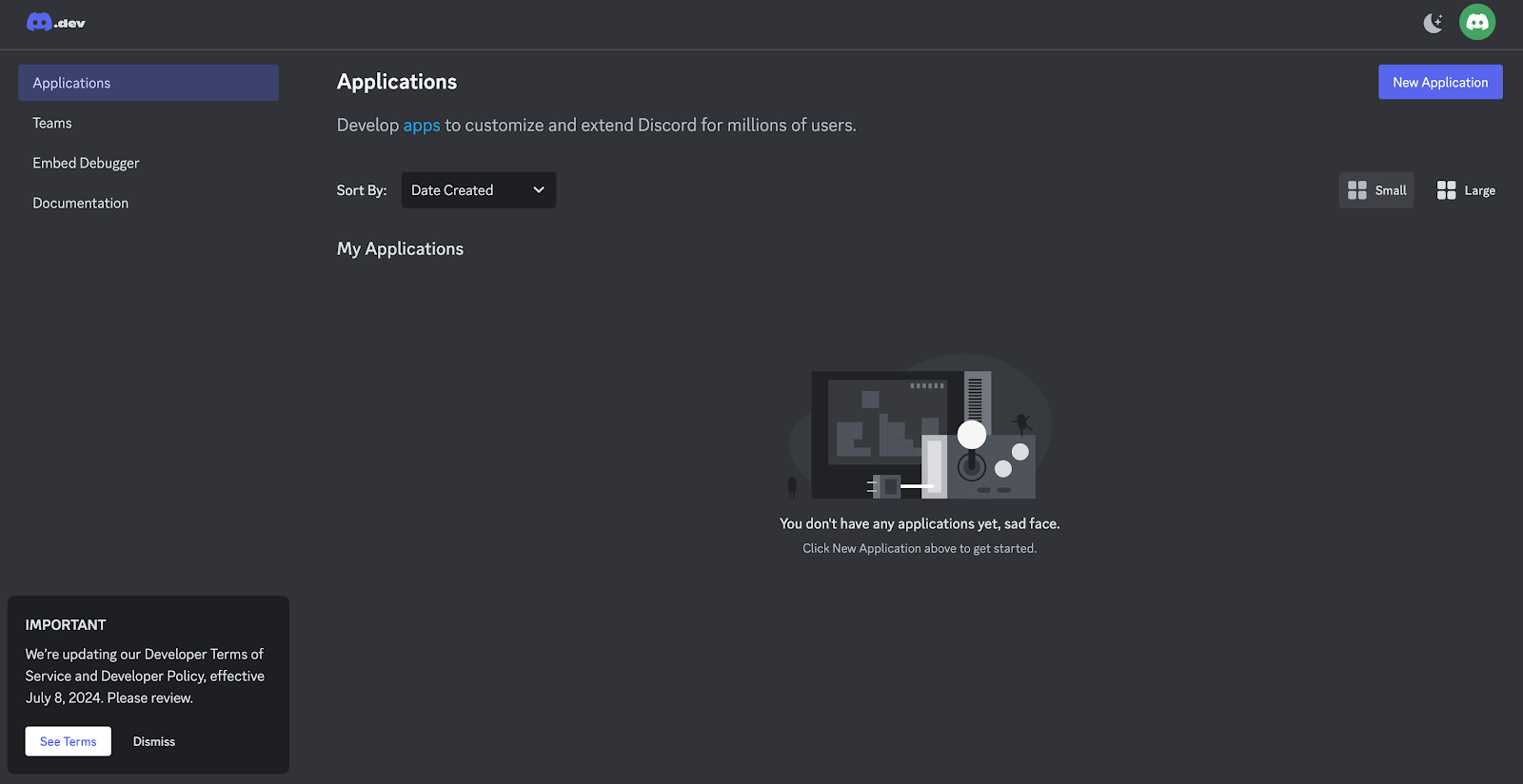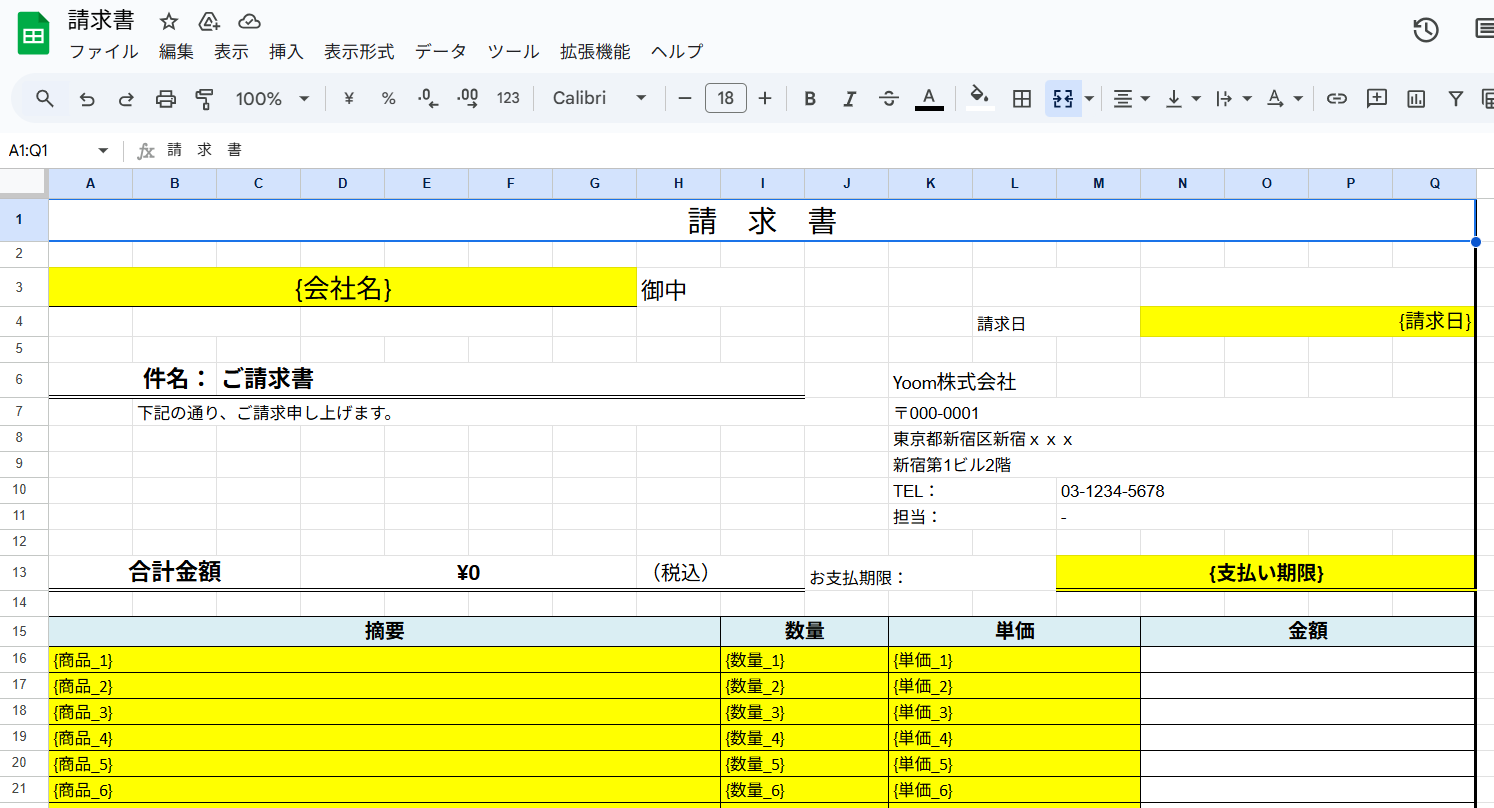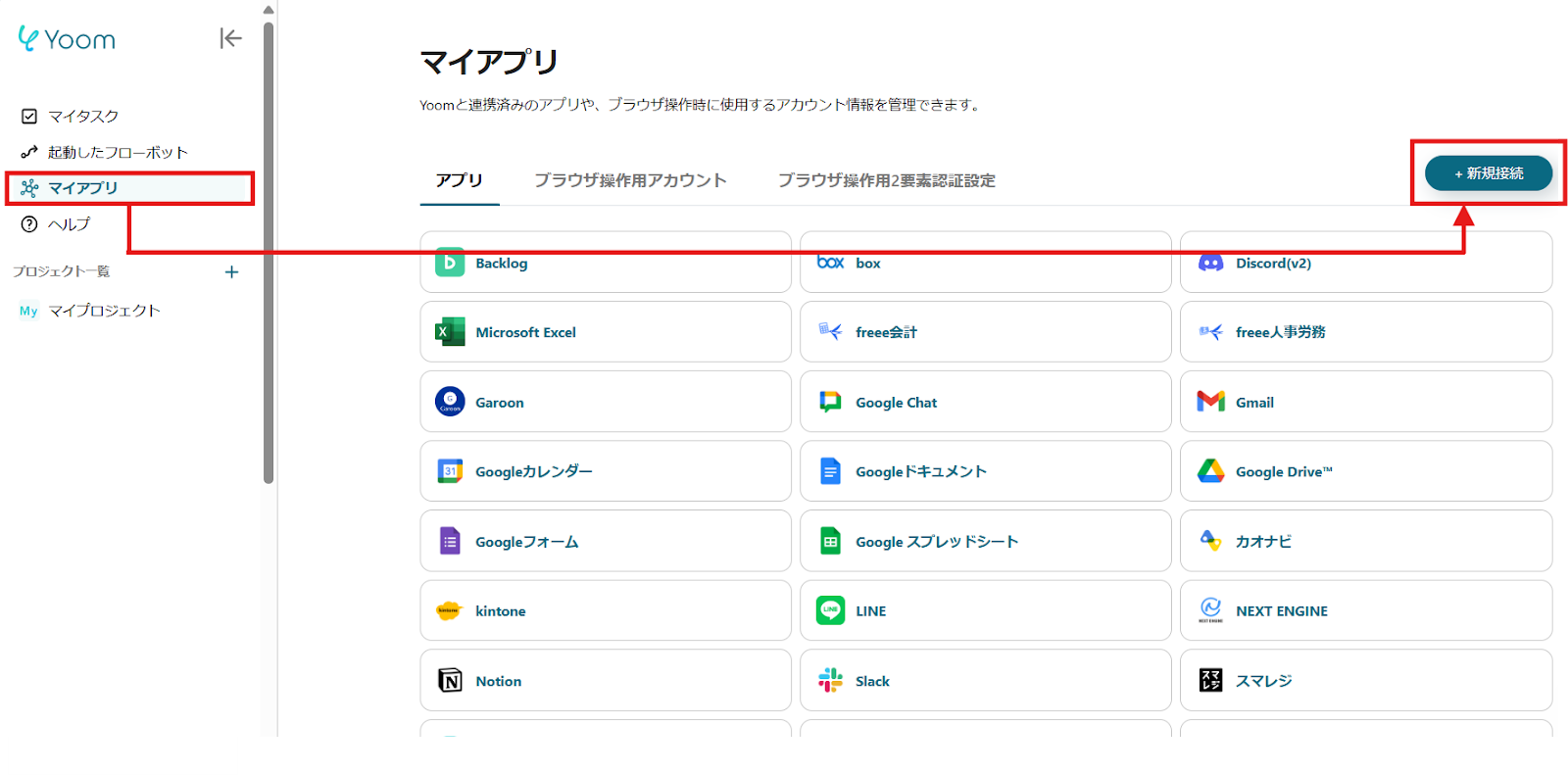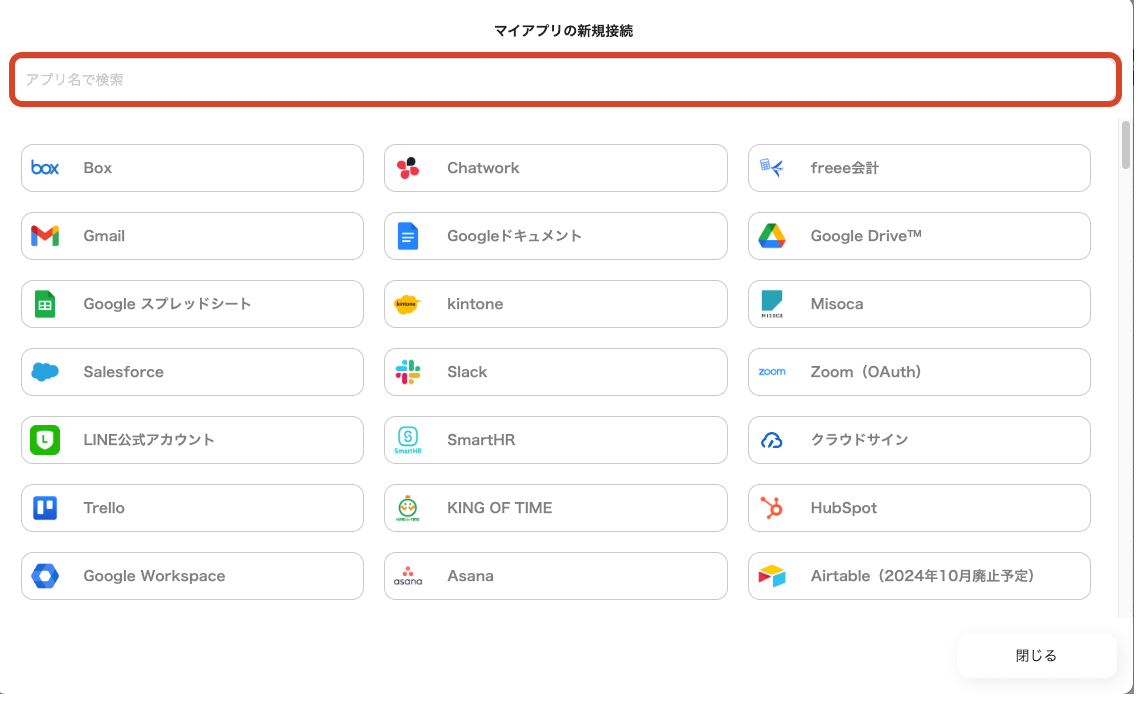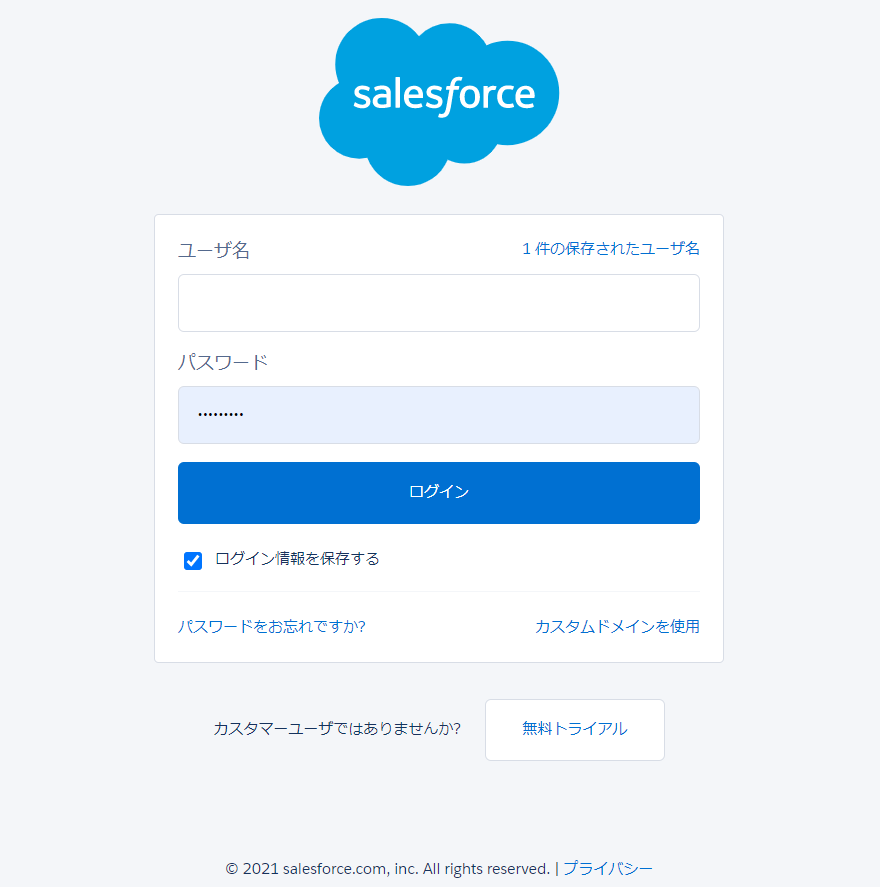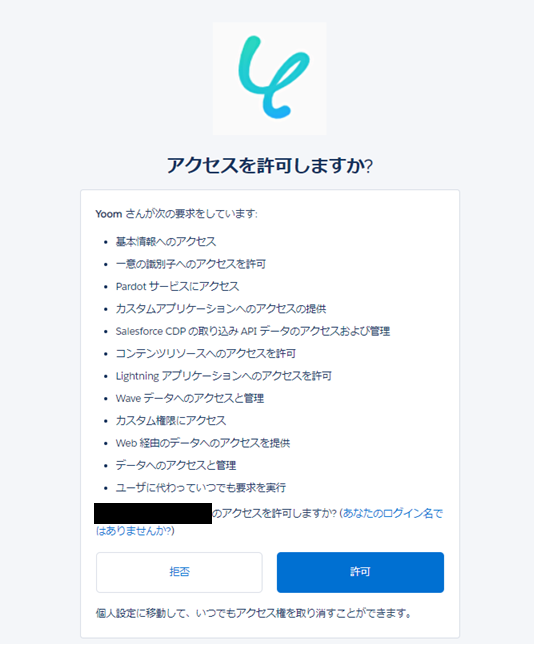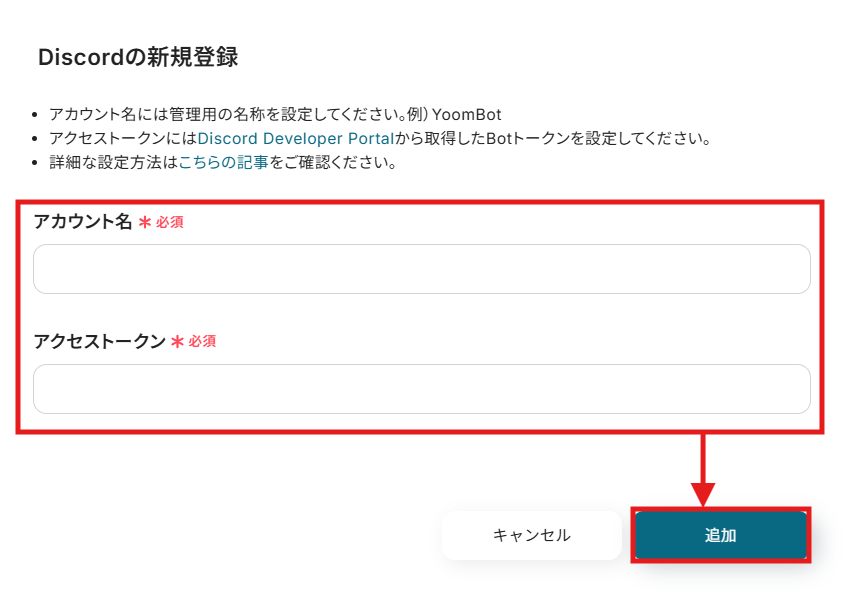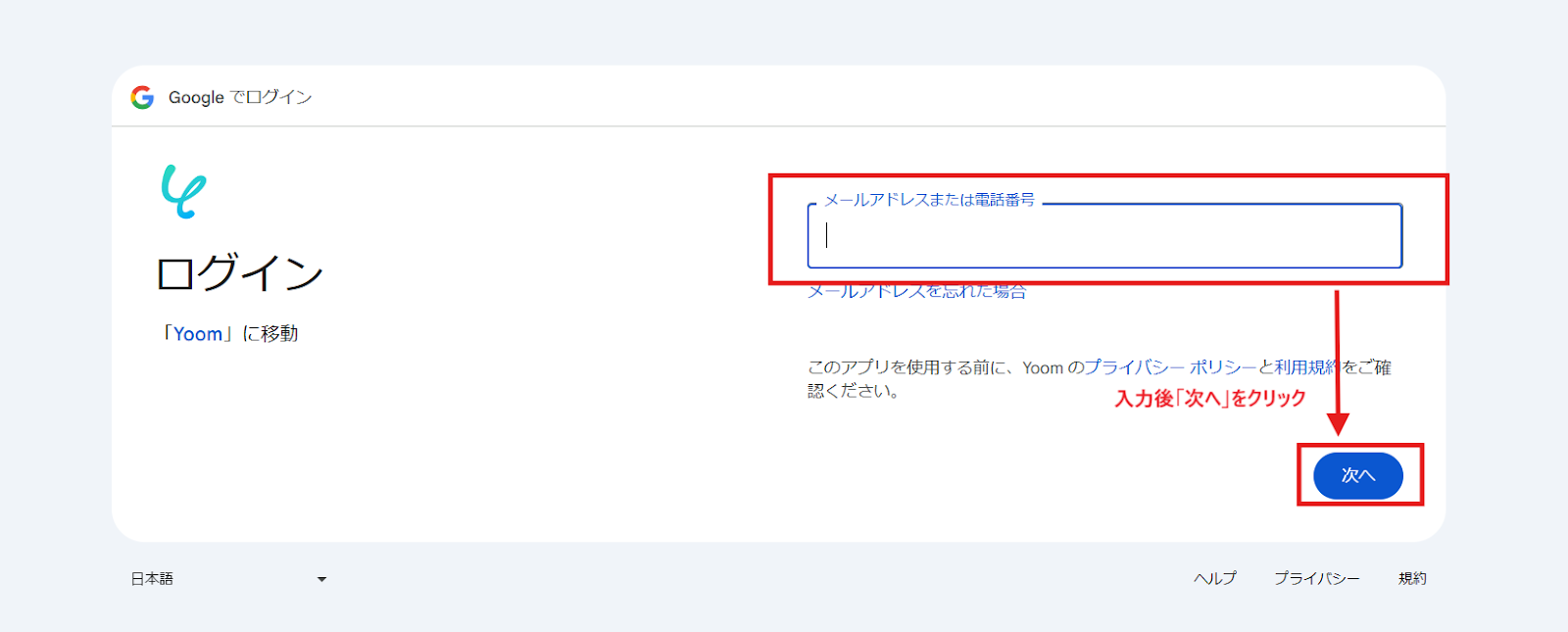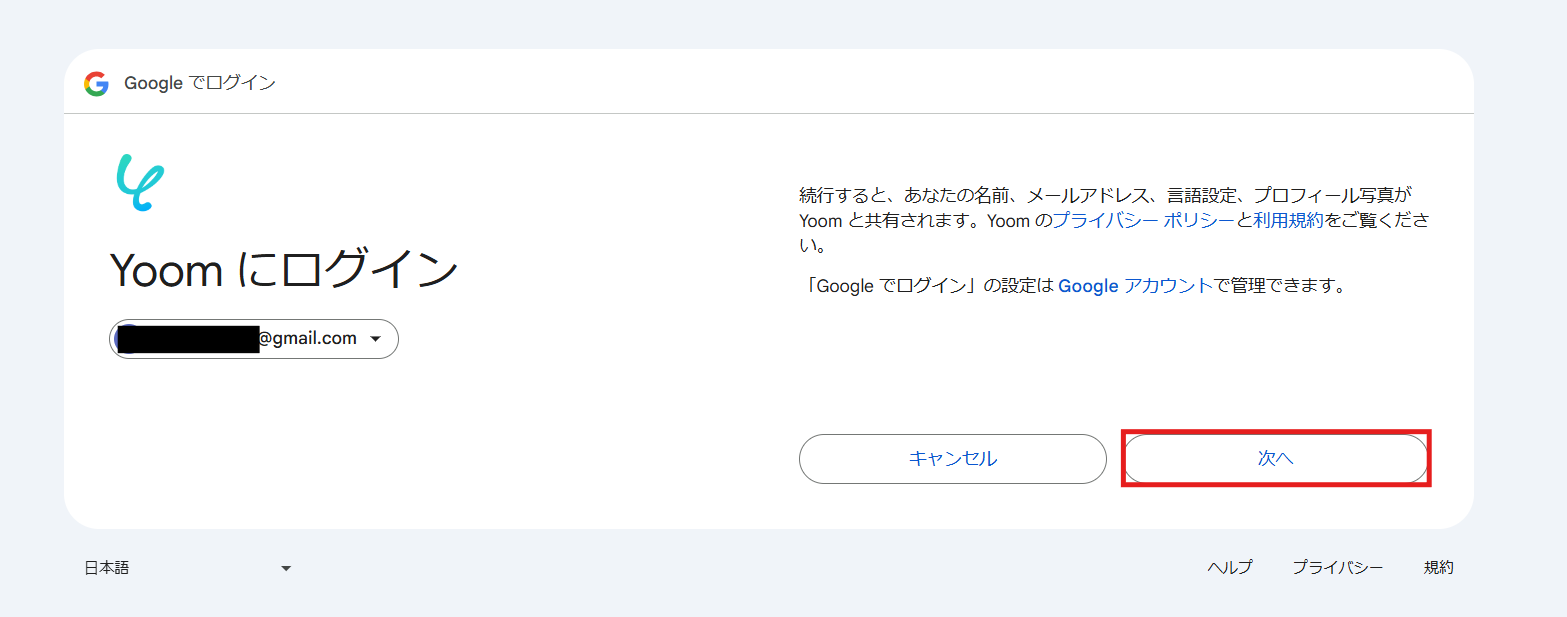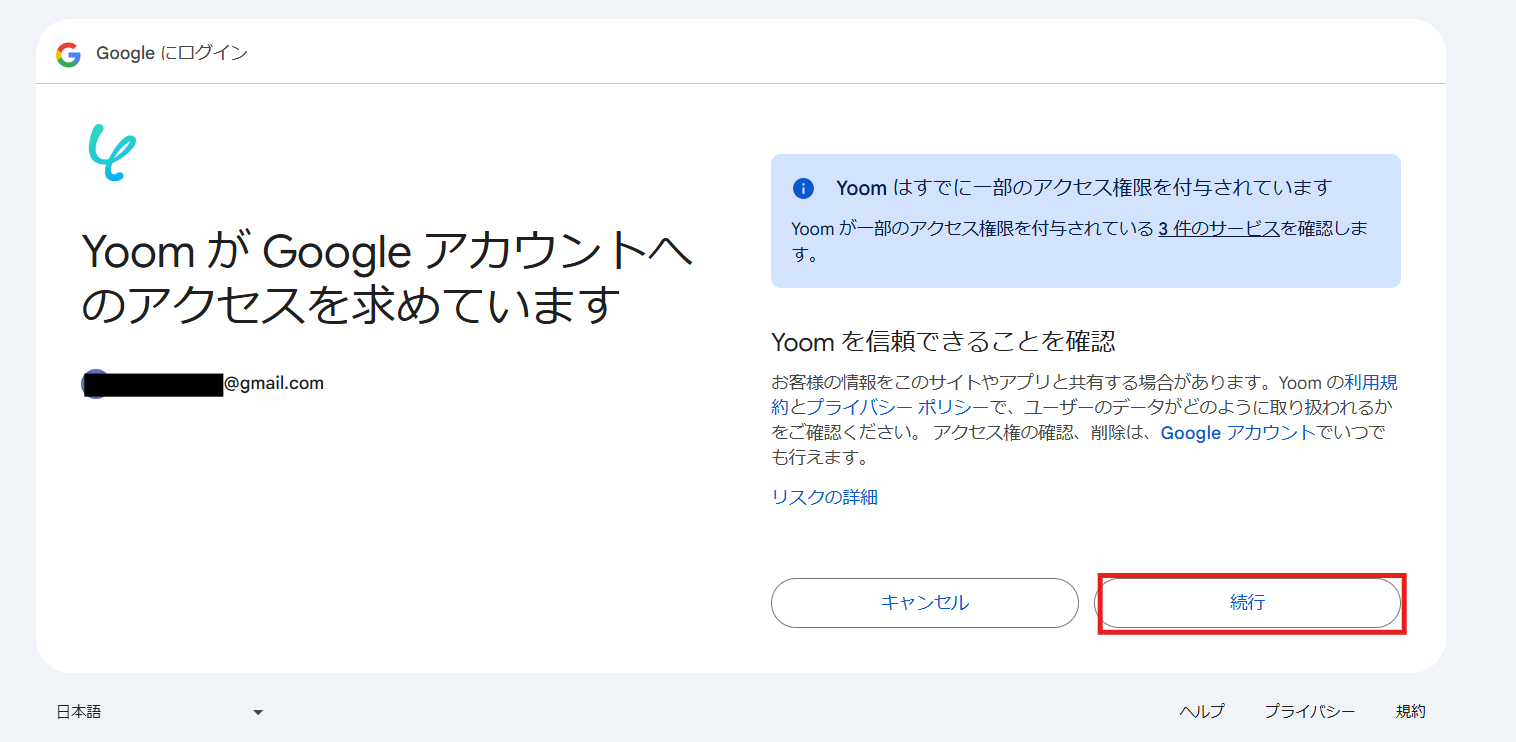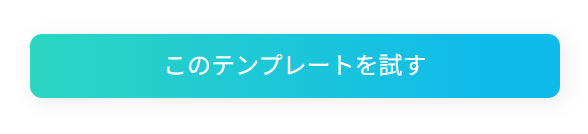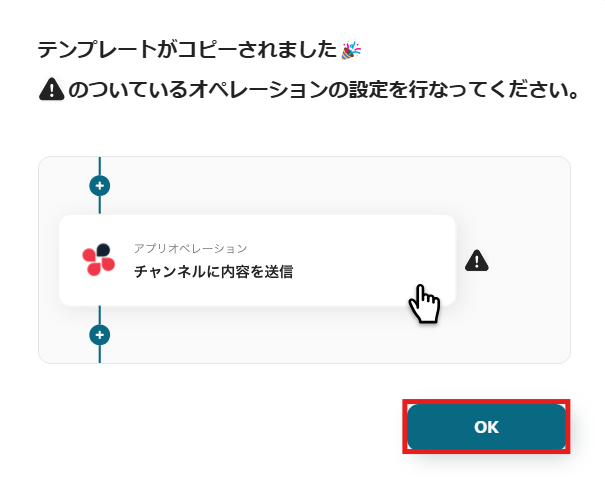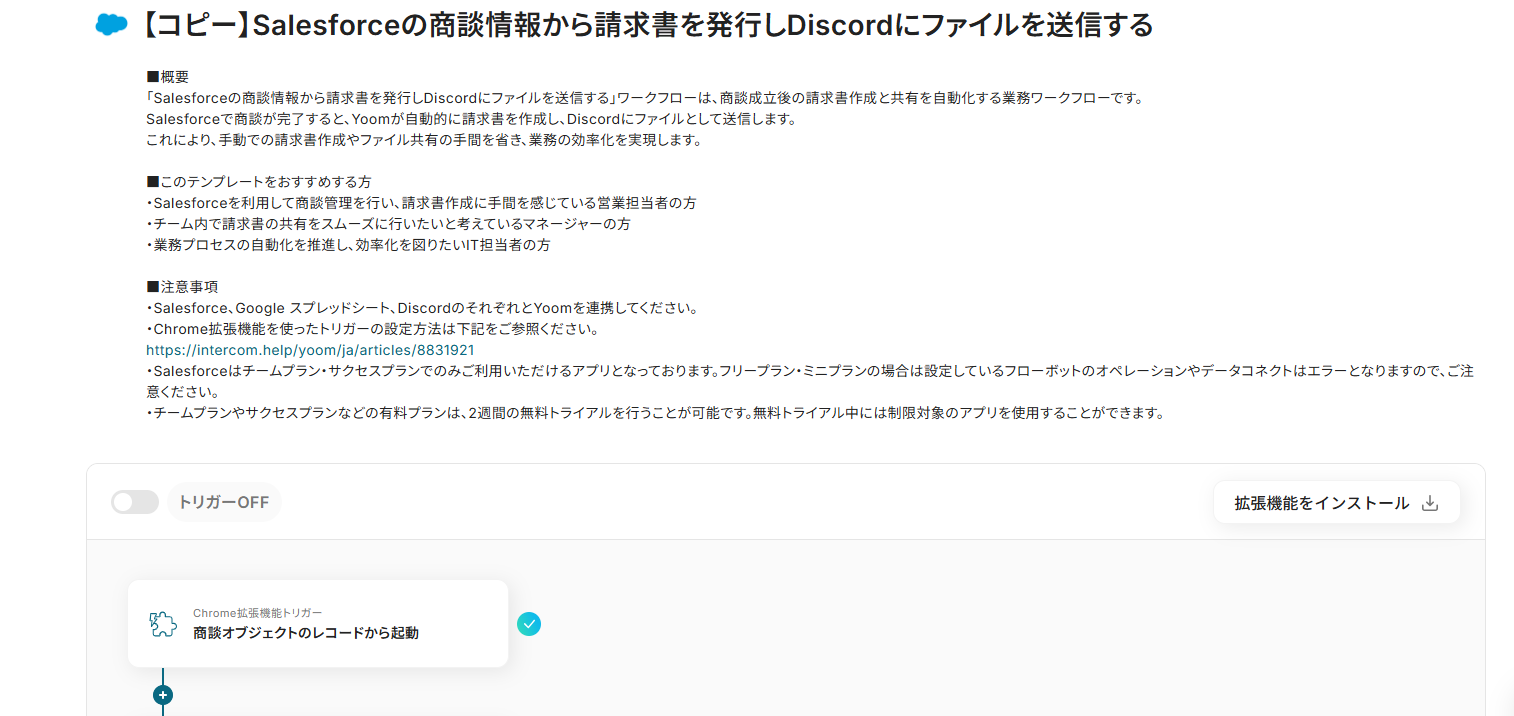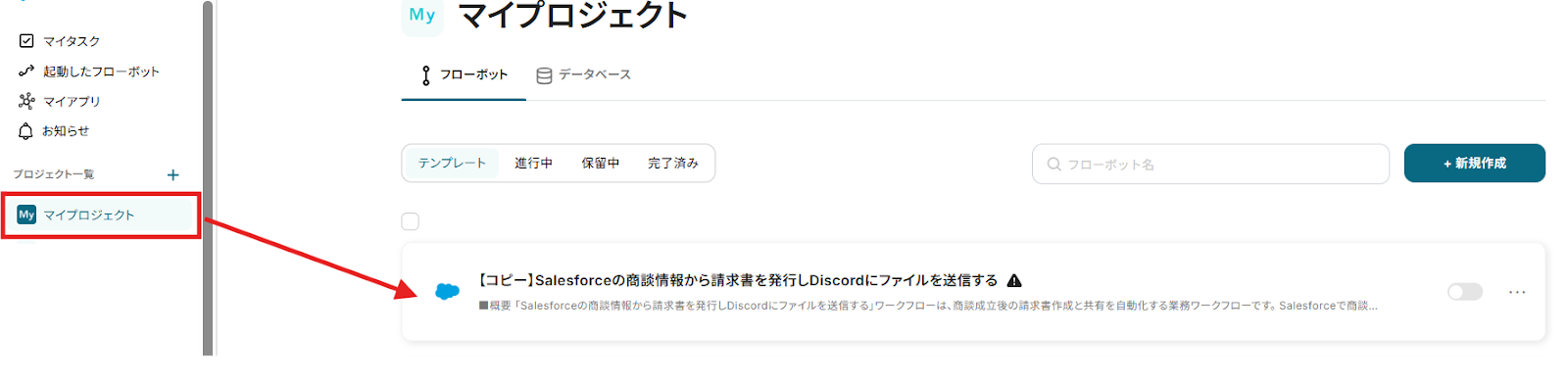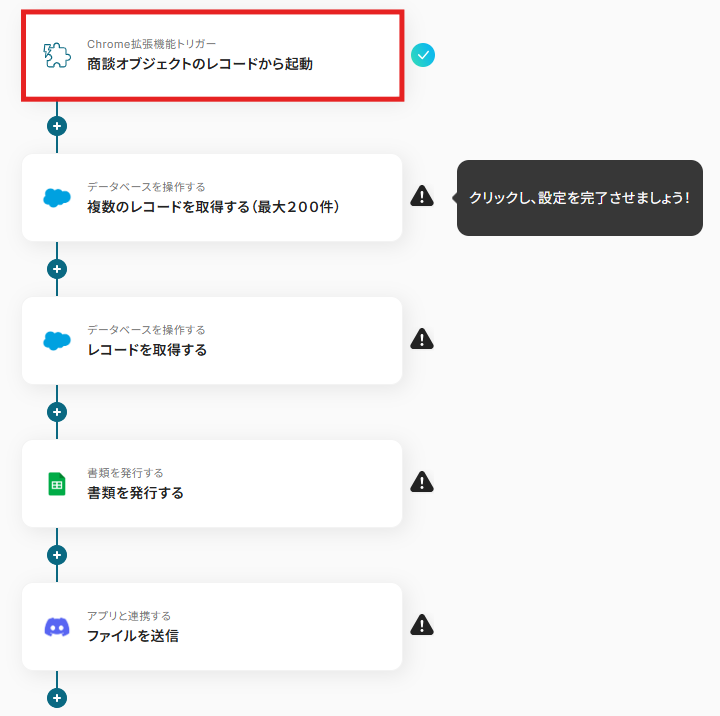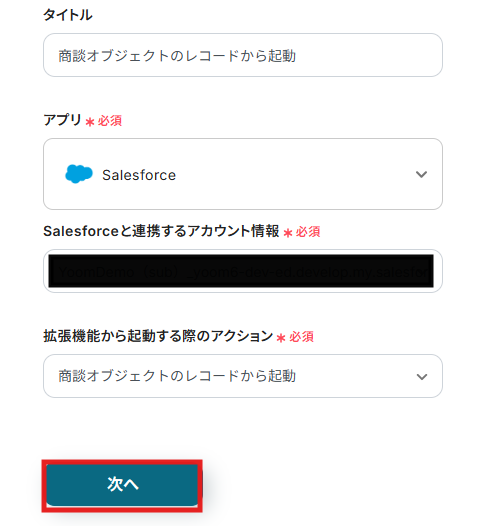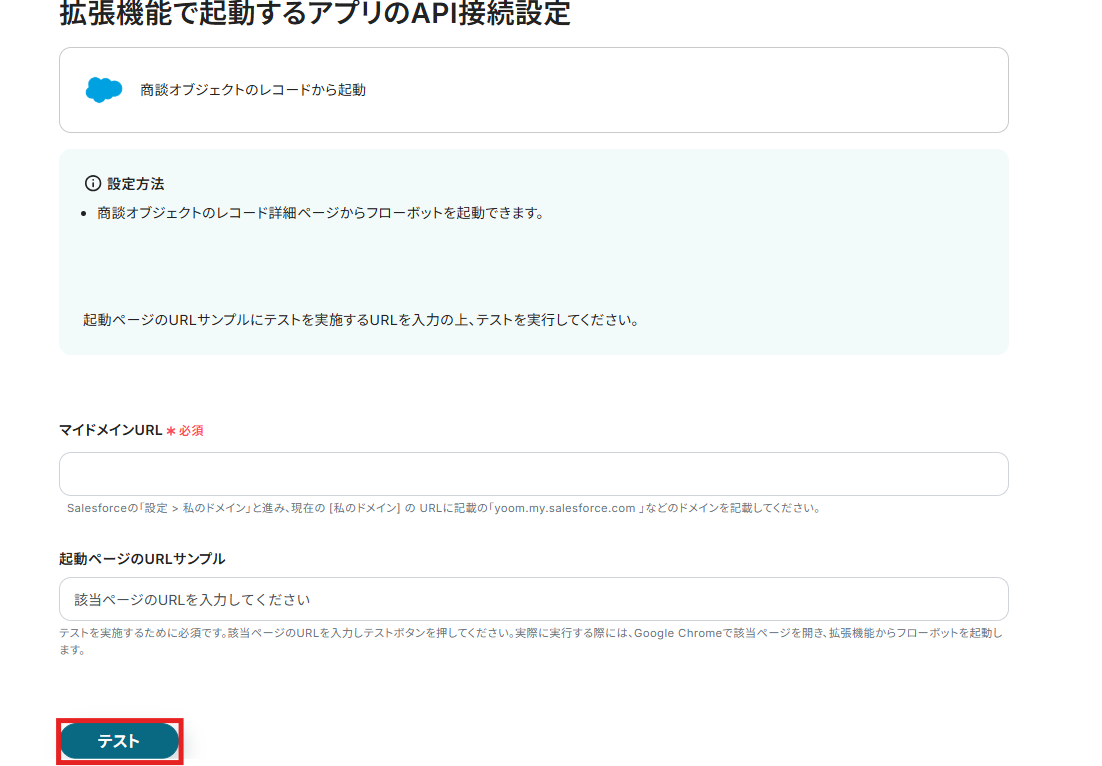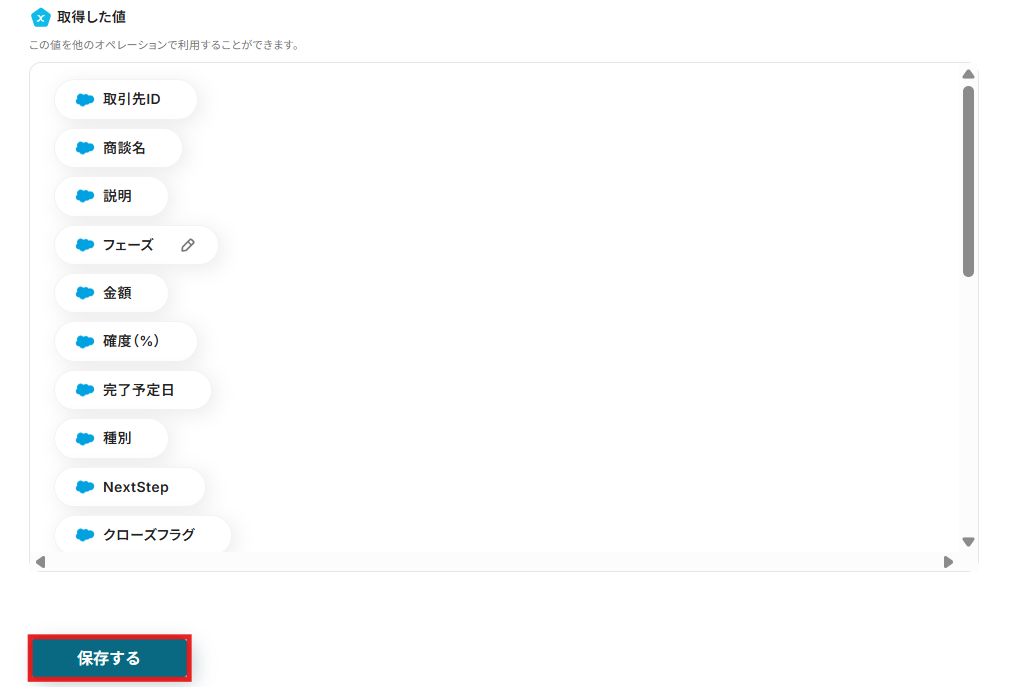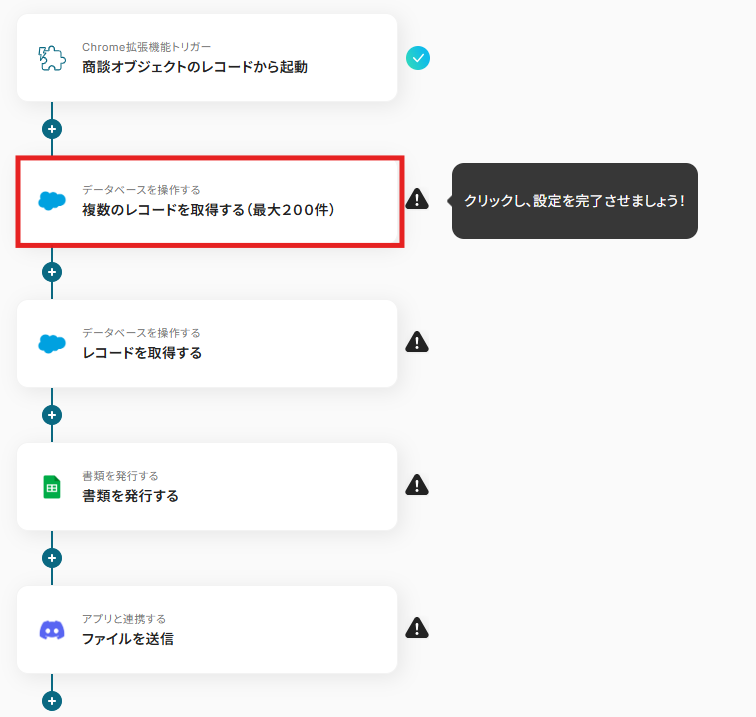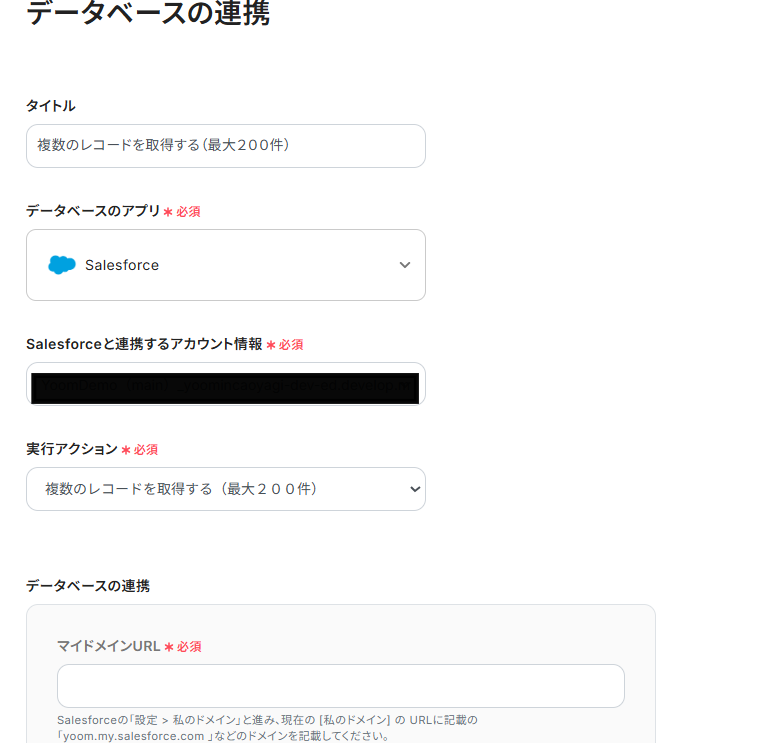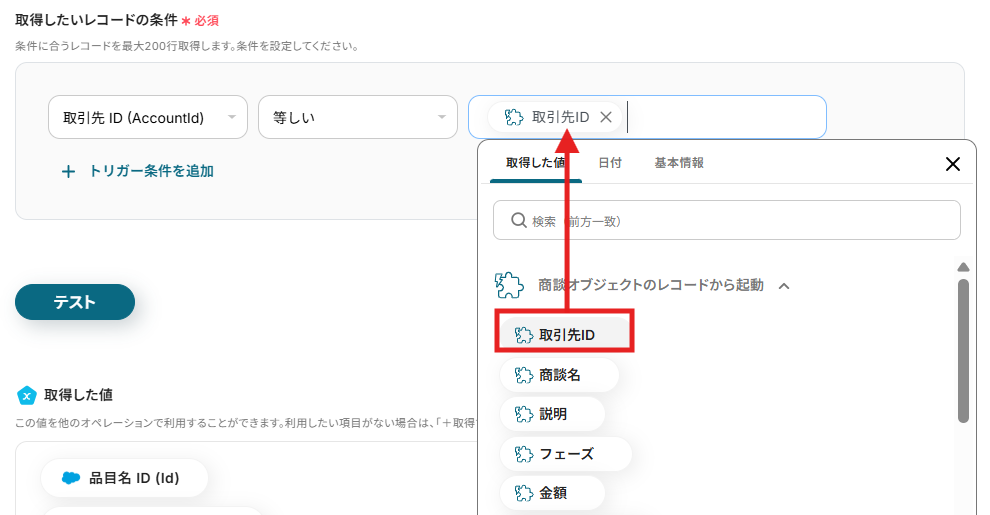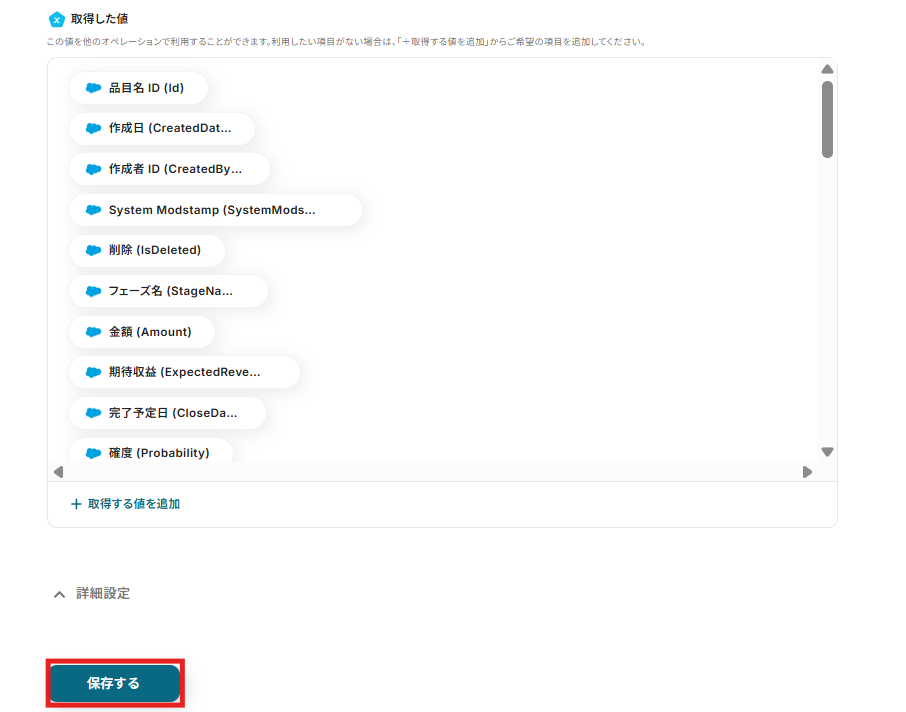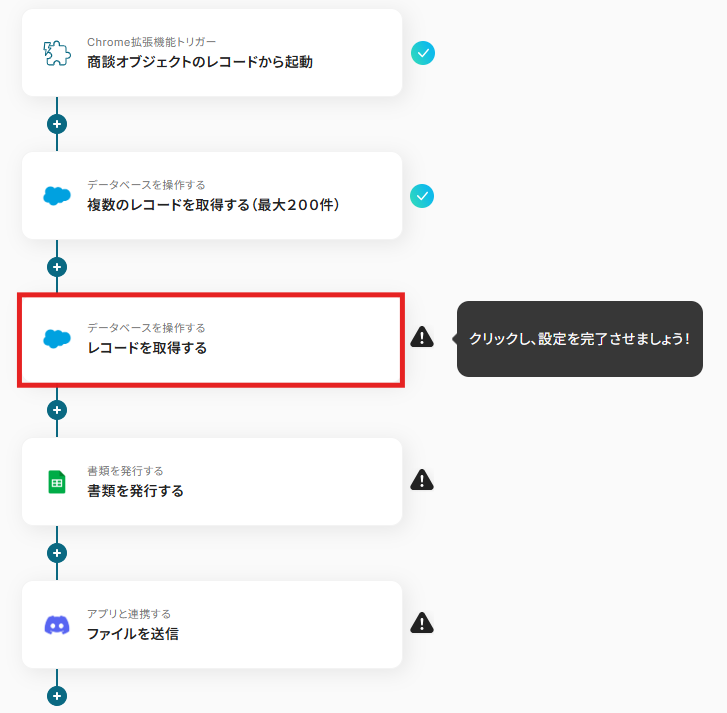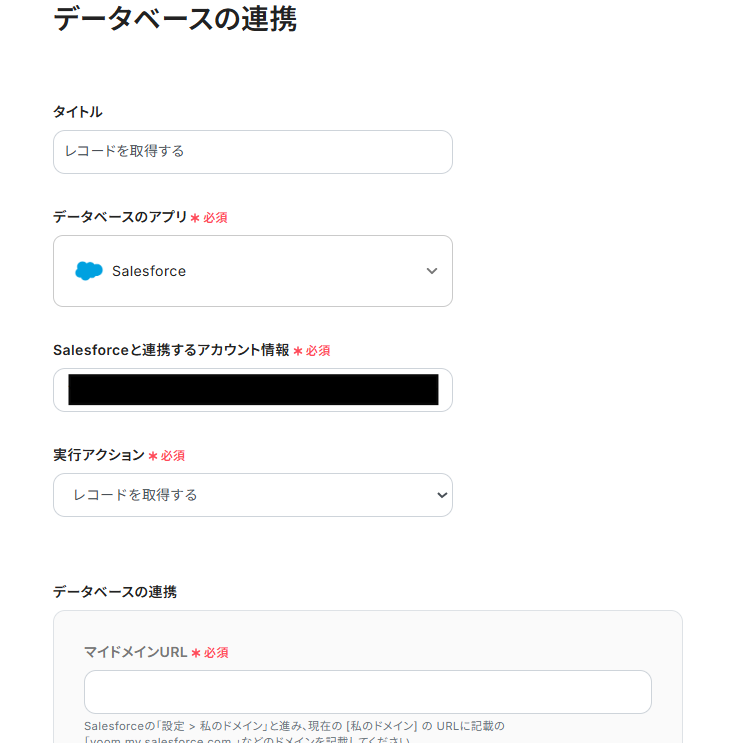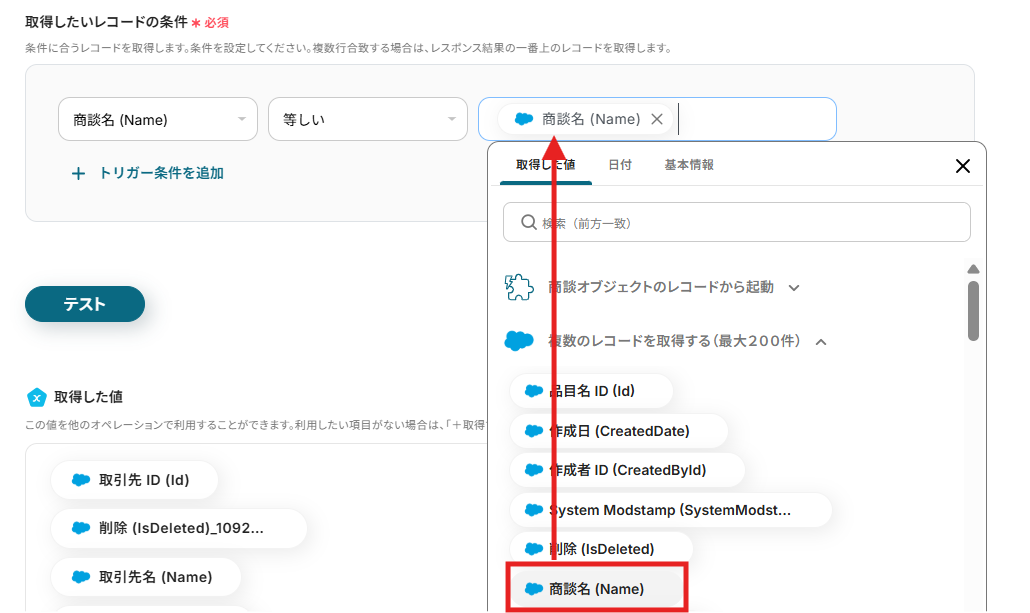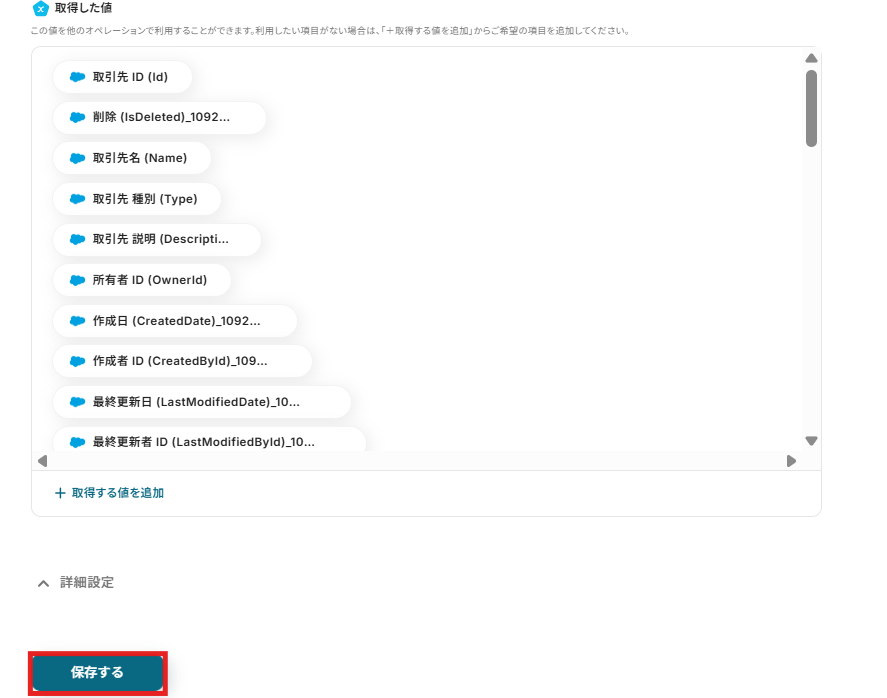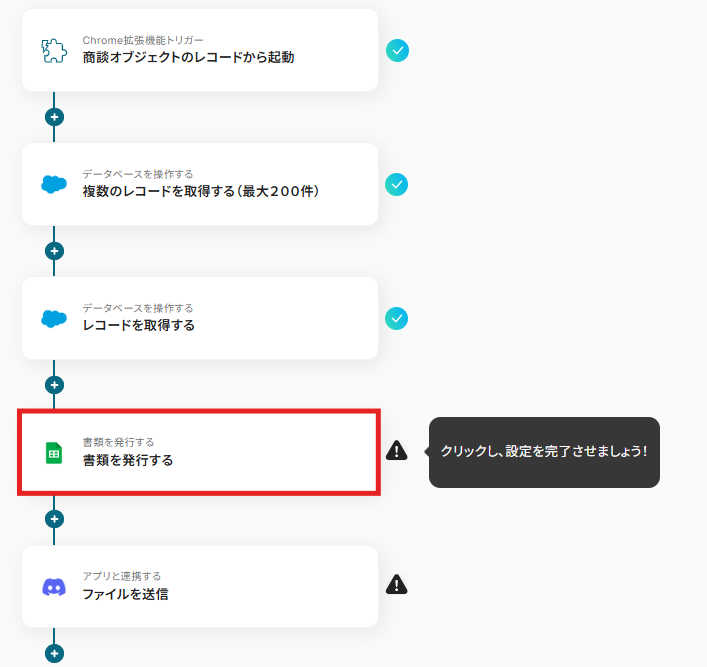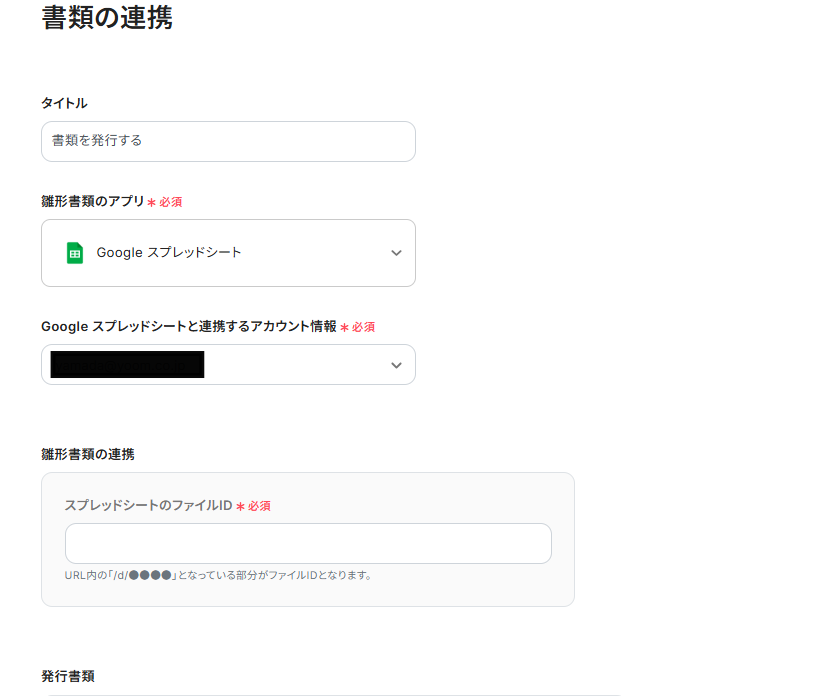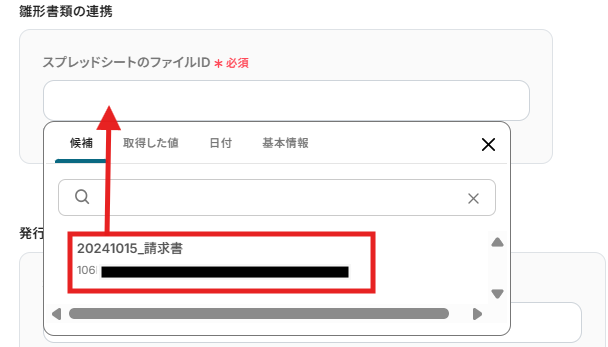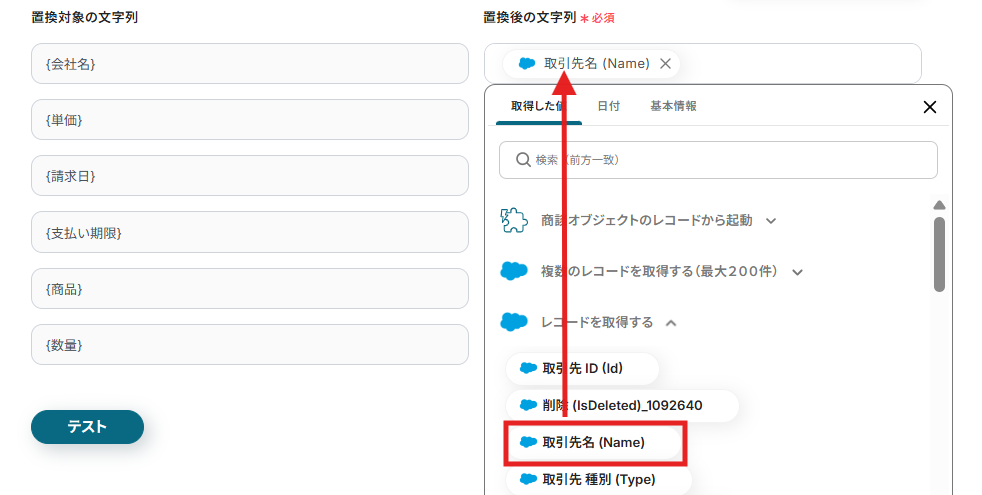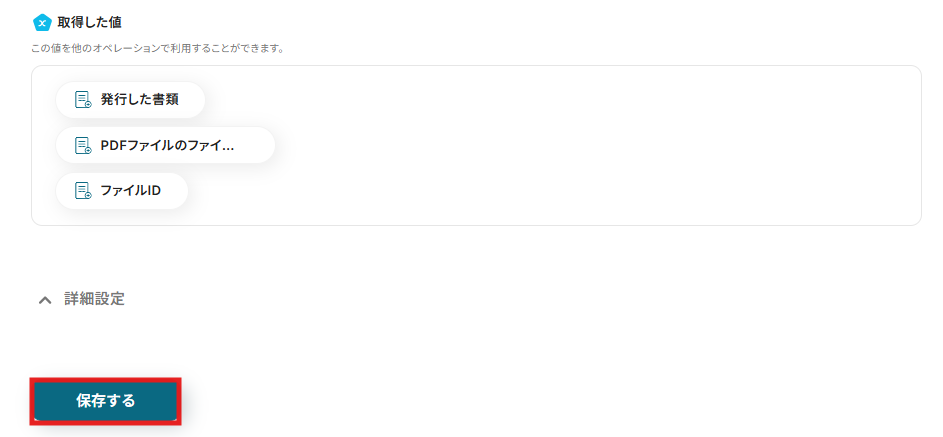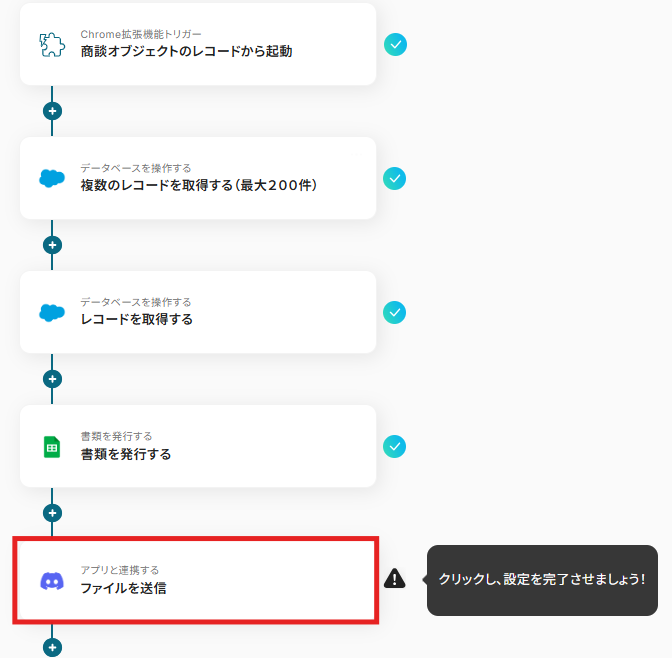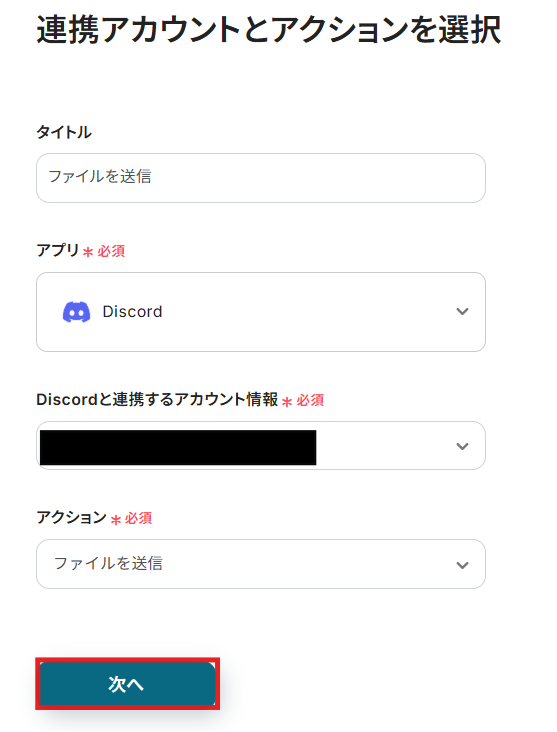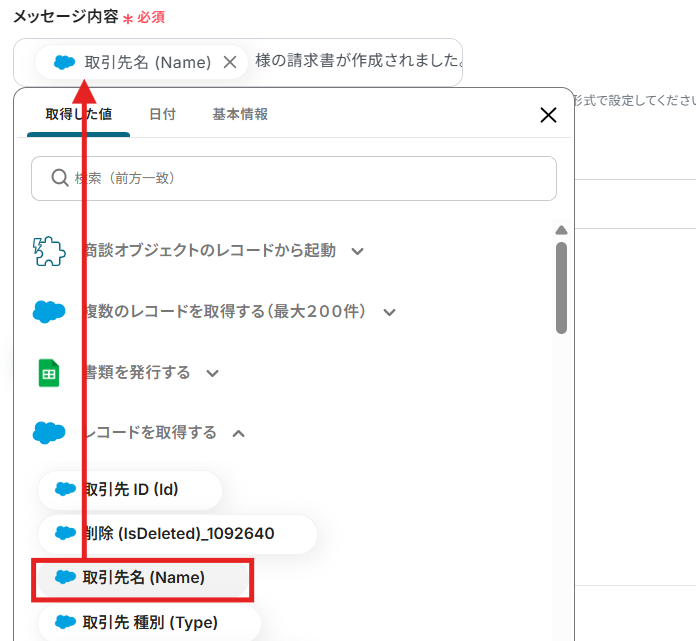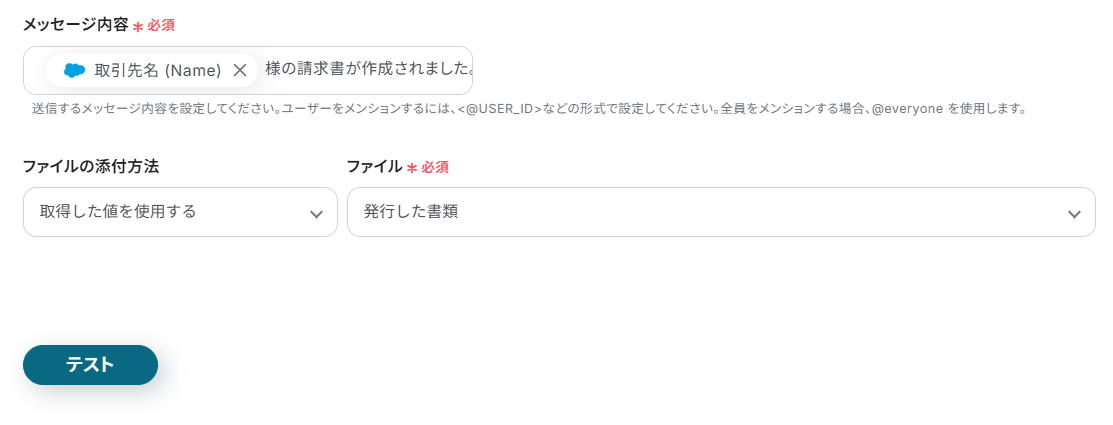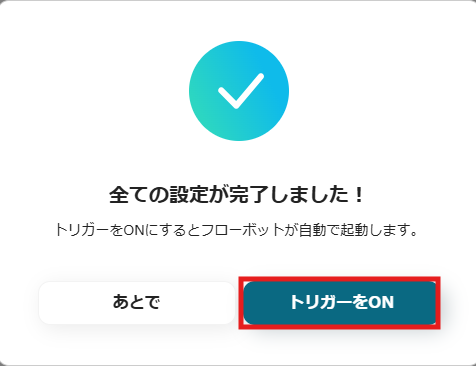「請求書の作成と通知って工程が多くて結構手間なんだよな…」
「Salesforceの商談状況に合わせて請求書を自動作成できたら便利なのに…」
このようにお悩みではありませんか?
営業活動と並行して請求書を作成するのは、ミスが発生する可能性が高まります。
そこでSalesforceと日常的に使用しているシステムと連携すれば、請求書の通知が容易になるでしょう。
また、NotionやGoogle スプレッドシートに請求書を格納できるため、スムーズに管理できるはずです。
今回ご紹介する自動化はノーコードで簡単に設定できるため、導入のハードルも高くありません。
この機会にぜひ自動化を導入して、請求処理を円滑に進めてください。
とにかく早く試したい方へ
YoomにはSalesforceを使った業務フローを自動化するためのテンプレートが用意されています!今すぐ試したい方は以下よりバナーをクリックしてスタートしましょう!
Salesforceの商談情報から請求書を発行しDiscordにファイルを送信する
試してみる
■概要
「Salesforceの商談情報から請求書を発行しDiscordにファイルを送信する」ワークフローは、商談成立後の請求書作成と共有を自動化する業務ワークフローです。
Salesforceで商談が完了すると、Yoomが自動的に請求書を作成し、Discordにファイルとして送信します。
これにより、手動での請求書作成やファイル共有の手間を省き、業務の効率化を実現します。
■このテンプレートをおすすめする方
・Salesforceを利用して商談管理を行い、請求書作成に手間を感じている営業担当者の方
・チーム内で請求書の共有をスムーズに行いたいと考えているマネージャーの方
・業務プロセスの自動化を推進し、効率化を図りたいIT担当者の方
■注意事項
・Salesforce、Google スプレッドシート、DiscordのそれぞれとYoomを連携してください。
・Chrome拡張機能を使ったトリガーの設定方法は下記をご参照ください。
https://intercom.help/yoom/ja/articles/8831921
・Salesforceはチームプラン・サクセスプランでのみご利用いただけるアプリとなっております。フリープラン・ミニプランの場合は設定しているフローボットのオペレーションやデータコネクトはエラーとなりますので、ご注意ください。
・チームプランやサクセスプランなどの有料プランは、2週間の無料トライアルを行うことが可能です。無料トライアル中には制限対象のアプリを使用することができます。
Salesforceで請求書を自動で作成する様々な方法
いろいろな方法で、Salesforceで請求書を自動で作成することができます。その方法をいくつかピックアップしたので、ご覧ください!
気になる自動化例の「試してみる」をクリックしてアカウント登録するだけで、すぐに請求書の自動作成を体験できます。
登録はたったの30秒で完了するので、ぜひ気軽にお試しください!
チャットツールのデータをもとにSalesforceで請求書を自動で作成する
チャットツールで受け取った顧客とのやり取りや注文情報をもとに、Salesforce上で請求書を自動生成するフローです。
手動入力の手間やミスを削減し、やり取りから請求処理までのリードタイムの短縮が見込めます。
営業活動のスピードアップや、バックオフィス業務の効率化が期待できますよ!
[[174249,174210,]]
データベース/CRMサービスを起点にSalesforceで請求書を自動で作成する
データベースやCRMサービスで案件情報や契約内容が登録・更新されたことをトリガーに、Salesforce上で請求書を自動作成するフローです。
外部システムとの連携により、重複入力や手動での転記作業を削減でき、請求業務の正確性とスピードの向上が期待できちゃいます。
月末の締め処理や定期請求の自動化にも大活躍なはずです。
Salesforceの商談オブジェクトが受注に更新されたら、請求書を発行しNotionに追加する
試してみる
■概要
「Salesforceの商談オブジェクトが受注に更新されたら、請求書を発行しNotionに追加する」フローは、営業から経理、情報共有までをシームレスに連携させる業務ワークフローです。
商談が成立した瞬間に自動で請求書が作成され、Notionに記録されるため、手動でのデータ入力や情報管理の手間を大幅に削減できます。
これにより、営業チームと経理チームの連携がスムーズになり、業務全体の効率化が図れます。
■このテンプレートをおすすめする方
・Salesforceを活用して営業活動を行っており、受注後の請求業務を自動化したい営業担当者の方
・請求書作成に時間を取られ、本来の業務に集中したい経理担当者の方
・営業情報を一元管理し、チーム内で効率的に共有したい管理職の方
・異なるSaaSアプリ間のデータ連携に課題を感じているIT担当者の方
■注意事項
・Salesforce、Google スプレッドシート、NotionのそれぞれとYoomを連携してください。
・トリガーは5分、10分、15分、30分、60分の間隔で起動間隔を選択できます。
・プランによって最短の起動間隔が異なりますので、ご注意ください。
・分岐はミニプラン以上、Salesforceはチームプラン・サクセスプランでのみご利用いただけるアプリとなっております。フリープラン・ミニプランの場合は設定しているフローボットのオペレーションやデータコネクトはエラーとなりますので、ご注意ください。
・チームプランやサクセスプランなどの有料プランは、2週間の無料トライアルを行うことが可能です。無料トライアル中には制限対象のアプリを使用することができます。
Salesforceの商談情報から請求書を発行しMicrosoft Excelに追加する
試してみる
■概要
「Salesforceの商談情報から請求書を発行しMicrosoft Excelに追加する」ワークフローは、営業活動の効率化とデータ管理の統一を実現する業務ワークフローです。
YoomのAPI連携やRPA機能を活用することで、複数のアプリケーション間でスムーズにデータを連携し、業務プロセス全体の生産性向上に寄与します。
■このテンプレートをおすすめする方
・Salesforceで商談情報を管理しており、請求書作成に時間や手間を感じている営業担当者
・手動での請求書作成やデータ入力により、エラーが発生しやすい経理担当者
・SalesforceとMicrosoft Excelを連携させてデータを一元管理したいビジネスオーナー
・業務の自動化を進め、日常業務の効率化を目指している担当者
・請求書作成プロセスを標準化し、業務の一貫性を保ちたい企業
・データの正確性を向上させ、ヒューマンエラーを減少させたい経営者
・Salesforceの商談情報を活用して、迅速に請求書を発行したい企業
・Microsoft Excelでのデータ管理を強化し、分析や報告を効率化したい担当者
■注意事項
・Salesforce、Google スプレッドシート、Microsoft ExcelのそれぞれとYoomを連携してください。
・Chrome拡張機能を使ったトリガーの設定方法は下記をご参照ください。
https://intercom.help/yoom/ja/articles/8831921
・Salesforceはチームプラン・サクセスプランでのみご利用いただけるアプリとなっております。フリープラン・ミニプランの場合は設定しているフローボットのオペレーションやデータコネクトはエラーとなりますので、ご注意ください。
・チームプランやサクセスプランなどの有料プランは、2週間の無料トライアルを行うことが可能です。無料トライアル中には制限対象のアプリを使用することができます。
・Microsoft365(旧Office365)には、家庭向けプランと一般法人向けプラン(Microsoft365 Business)があり、一般法人向けプランに加入していない場合には認証に失敗する可能性があります。
メールの受信内容をもとにSalesforceで請求書を自動で作成する
GmailやOutlookなどで受信したメールの本文や添付ファイルを解析し、メール内容の顧客情報、商品・サービス、金額、納期などをもとにSalesforce上で請求書レコードを自動生成するフローです。
手動での転記や記載ミスを防ぎながら、受注から請求までの流れの効率化が期待できます。
特に定型フォーマットのメール作成や請求書の添付をスムーズに行いたい方におすすめです。
Salesforceの商談情報から請求書を発行しOutlookで送付する
試してみる
■概要
「Salesforceの商談情報から請求書を発行しOutlookで送付する」ワークフローは、営業活動から請求手続きまでのプロセスをスムーズに自動化する業務ワークフローです。
このワークフローを利用することで、Salesforceでの商談情報を基に自動で請求書を作成し、Outlook経由で迅速に送付することが可能になります。
これにより、営業から請求までの流れが一貫して効率化され、チーム全体の生産性向上に寄与します。
■このテンプレートをおすすめする方
・Salesforceを活用して商談管理を行っており、請求書の作成と送付に手間を感じている営業担当者の方
・請求業務を手動で行っており、作業時間の短縮やミスの削減を目指している経理担当者の方
・SalesforceとOutlookを連携させて、営業から請求までの一連の業務フローを自動化したいと考えている中小企業の経営者の方
・複数の顧客に対して請求書を迅速に送付する必要があり、効率的な業務処理を求めているビジネスチームのリーダーの方
・業務プロセスの自動化を通じて、チームの生産性を向上させたいと考えているIT担当者の方
■注意事項
・Salesforce、Google スプレッドシート、OutlookのそれぞれとYoomを連携してください。
・Chrome拡張機能を使ったトリガーの設定方法は下記をご参照ください。
https://intercom.help/yoom/ja/articles/8831921
・Salesforceはチームプラン・サクセスプランでのみご利用いただけるアプリとなっております。フリープラン・ミニプランの場合は設定しているフローボットのオペレーションやデータコネクトはエラーとなりますので、ご注意ください。
・チームプランやサクセスプランなどの有料プランは、2週間の無料トライアルを行うことが可能です。無料トライアル中には制限対象のアプリを使用することができます。
・Microsoft365(旧Office365)には、家庭向けプランと一般法人向けプラン(Microsoft365 Business)があり、一般法人向けプランに加入していない場合には認証に失敗する可能性があります。
Salesforceの商談オブジェクトが受注に更新されたら、請求書を発行しGmailで送付する
試してみる
■概要
「Salesforceの商談オブジェクトが受注に更新されたら、請求書を発行しGmailで送付する」フローは、営業から請求までのプロセスをスムーズに自動化する業務ワークフローです。
Salesforceで商談が受注にステータス変更された際に、Yoomを活用して請求書を自動作成し、Gmailを通じてお客様へ即座に送信します。
これにより、手作業によるデータ入力や送付ミスを防ぎ、業務効率を大幅に向上させます。
■このテンプレートをおすすめする方
・Salesforceを使用しており、商談から受注後の請求書発行に手間を感じている営業担当者の方
・請求書作成や送付作業を自動化したいと考えている経理担当者の方
・複数のSaaSアプリを連携させて業務プロセスを効率化したいと考えている企業のIT担当者の方
・エラーや遅延を防ぎ、迅速な請求業務を実現したいと望んでいる中小企業の経営者の方
■注意事項
・Salesforce、Google スプレッドシート、GmailのそれぞれとYoomを連携してください。
・トリガーは5分、10分、15分、30分、60分の間隔で起動間隔を選択できます。
・プランによって最短の起動間隔が異なりますので、ご注意ください。
・分岐はミニプラン以上、Salesforceはチームプラン・サクセスプランでのみご利用いただけるアプリとなっております。フリープラン・ミニプランの場合は設定しているフローボットのオペレーションやデータコネクトはエラーとなりますので、ご注意ください。
・チームプランやサクセスプランなどの有料プランは、2週間の無料トライアルを行うことが可能です。無料トライアル中には制限対象のアプリを使用することができます。
Salesforceで請求書を自動で作成するフローを作ってみよう
それでは、さっそく実際にSalesforceで請求書を自動で作成するフローを作成してみましょう!今回はYoomを使用して、ノーコードで設定を進めていきますので、もしまだYoomのアカウントをお持ちでない場合は、こちらの登録フォームからアカウントを発行しておきましょう。
[Yoomとは]
今回はSalesforceの商談情報から請求書を発行しDiscordにファイルを送信するフローボットを作成していきます!
作成の流れは大きく分けて以下です。
- SalesforceとDiscord、Googleスプレッドシートをマイアプリ連携
- テンプレートをコピーする
- Salesforceのトリガー設定およびDiscord、Googleスプレッドシートのアクション設定
- トリガーをONに設定しフロー稼働の準備完了
Salesforceの商談情報から請求書を発行しDiscordにファイルを送信する
試してみる
■概要
「Salesforceの商談情報から請求書を発行しDiscordにファイルを送信する」ワークフローは、商談成立後の請求書作成と共有を自動化する業務ワークフローです。
Salesforceで商談が完了すると、Yoomが自動的に請求書を作成し、Discordにファイルとして送信します。
これにより、手動での請求書作成やファイル共有の手間を省き、業務の効率化を実現します。
■このテンプレートをおすすめする方
・Salesforceを利用して商談管理を行い、請求書作成に手間を感じている営業担当者の方
・チーム内で請求書の共有をスムーズに行いたいと考えているマネージャーの方
・業務プロセスの自動化を推進し、効率化を図りたいIT担当者の方
■注意事項
・Salesforce、Google スプレッドシート、DiscordのそれぞれとYoomを連携してください。
・Chrome拡張機能を使ったトリガーの設定方法は下記をご参照ください。
https://intercom.help/yoom/ja/articles/8831921
・Salesforceはチームプラン・サクセスプランでのみご利用いただけるアプリとなっております。フリープラン・ミニプランの場合は設定しているフローボットのオペレーションやデータコネクトはエラーとなりますので、ご注意ください。
・チームプランやサクセスプランなどの有料プランは、2週間の無料トライアルを行うことが可能です。無料トライアル中には制限対象のアプリを使用することができます。
ステップ1:SalesforceとDiscord、Googleスプレッドシートをマイアプリ連携
【事前準備 Salesforce】
SalesforceをYoomと連携するにあたっては、Salesforce側でも一部設定が必要となります。
ログイン後、右上の設定ボタンをクリックし、設定を進めてください。
詳しい内容はこちらを参考にしてください。
Salesforceのマイアプリ登録方法 | Yoomヘルプセンター

【事前準備 Discord】
Discordのマイアプリ登録にはアクセストークンが必要です。
まず、Discord Developer Portalにログインし、右上の「New Application」をクリックします。
詳しくはこちらを参考にしてください。
Discord Botのマイアプリ連携方法 | Yoomヘルプセンター
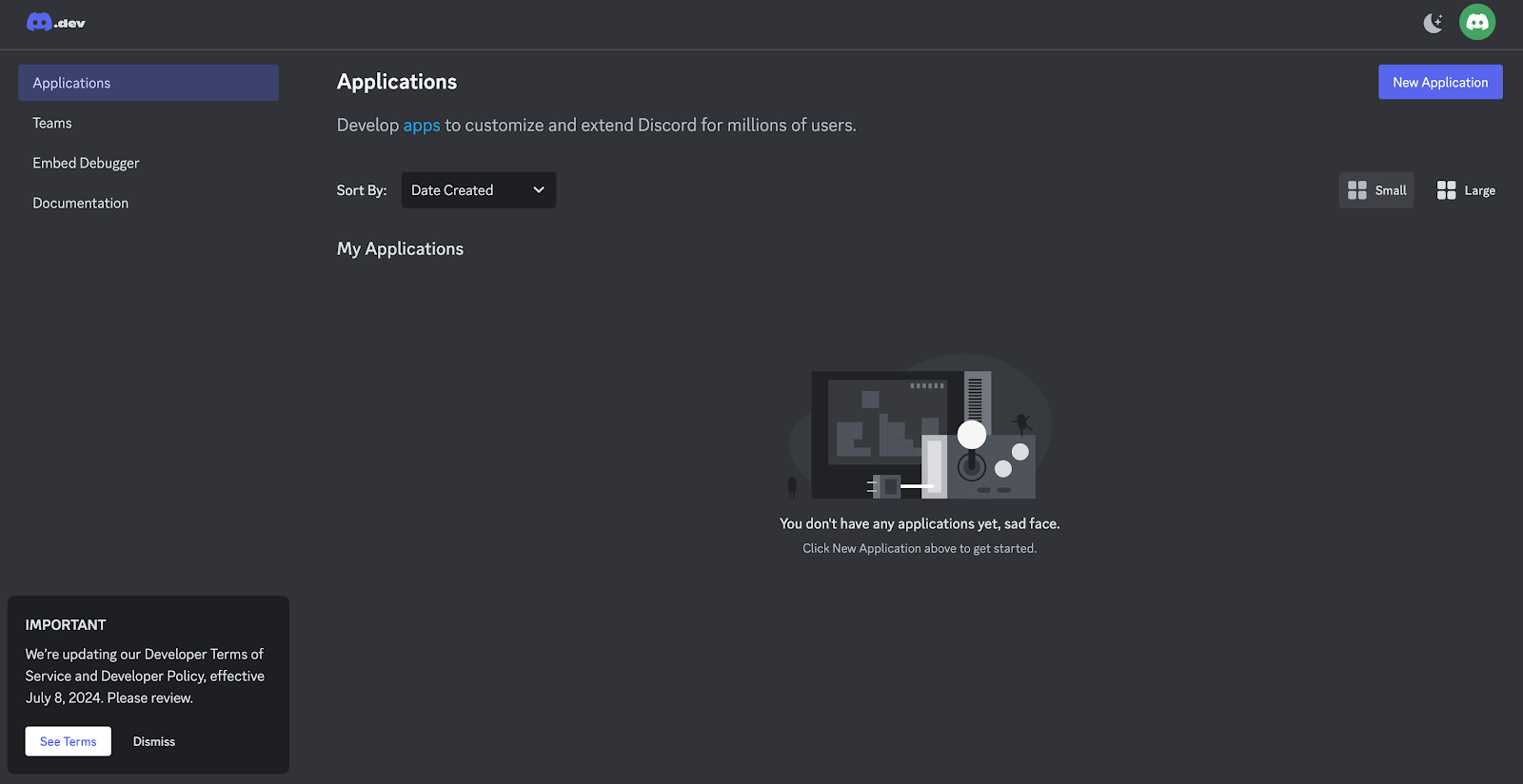
【事前準備 Googleスプレッドシート】
このフローは、情報を基にGoogleスプレッドシートで請求書を作成するため、Googleスプレッドシートの請求書を準備する必要があります。
こちらを参考にしてください。
📄「書類を発行する」の設定方法 | Yoomヘルプセンター
なお、今回は、以下のようなフォーマットで作成しました。
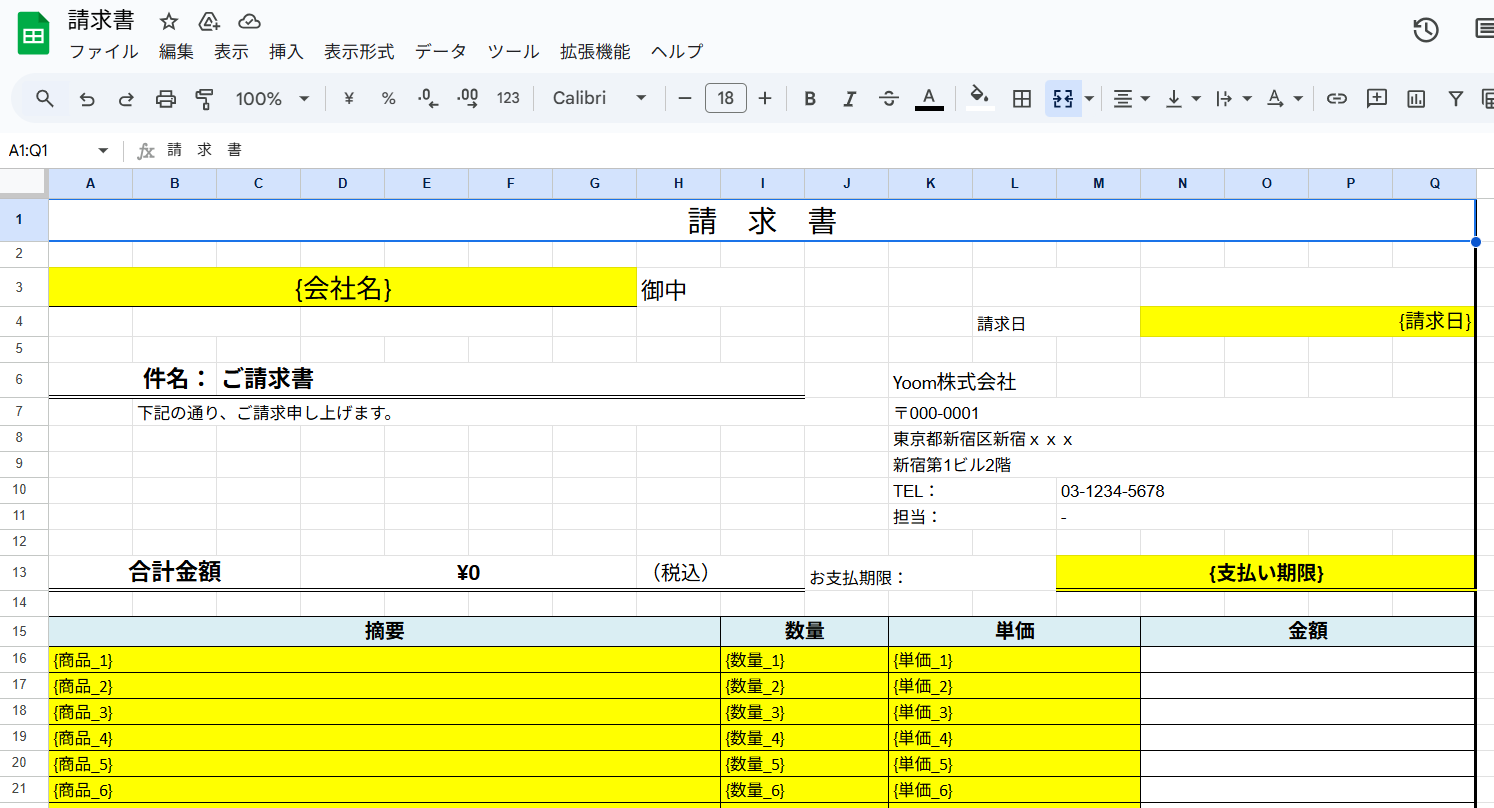
1)Yoomのアカウントにログインしたら、次に使用するアプリを登録します。
「マイアプリ」をクリックし、「新規接続」を選択してください。
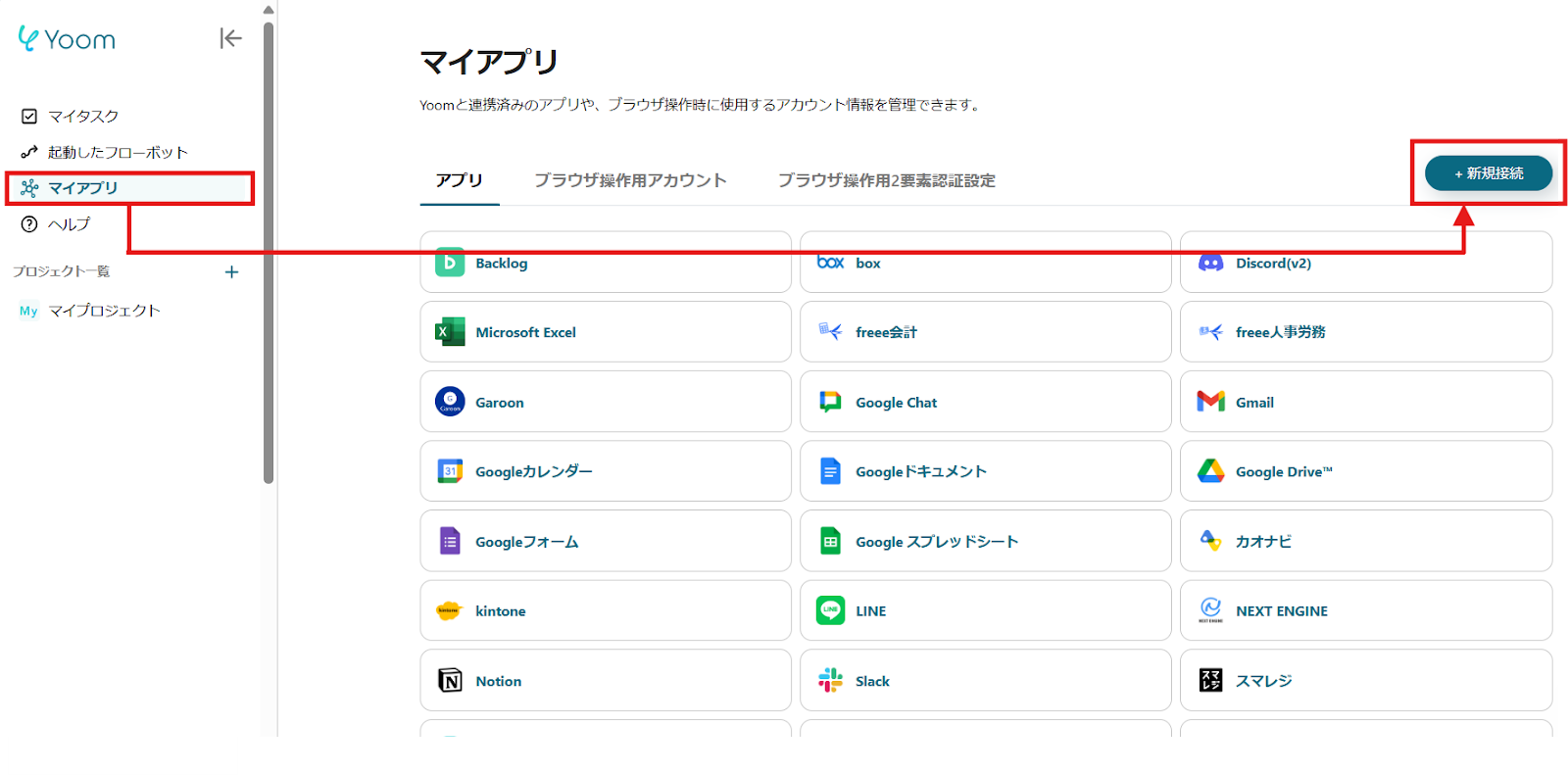
2)Yoomで接続可能なアプリ一覧が表示され、検索窓から1つずつアプリを検索します。
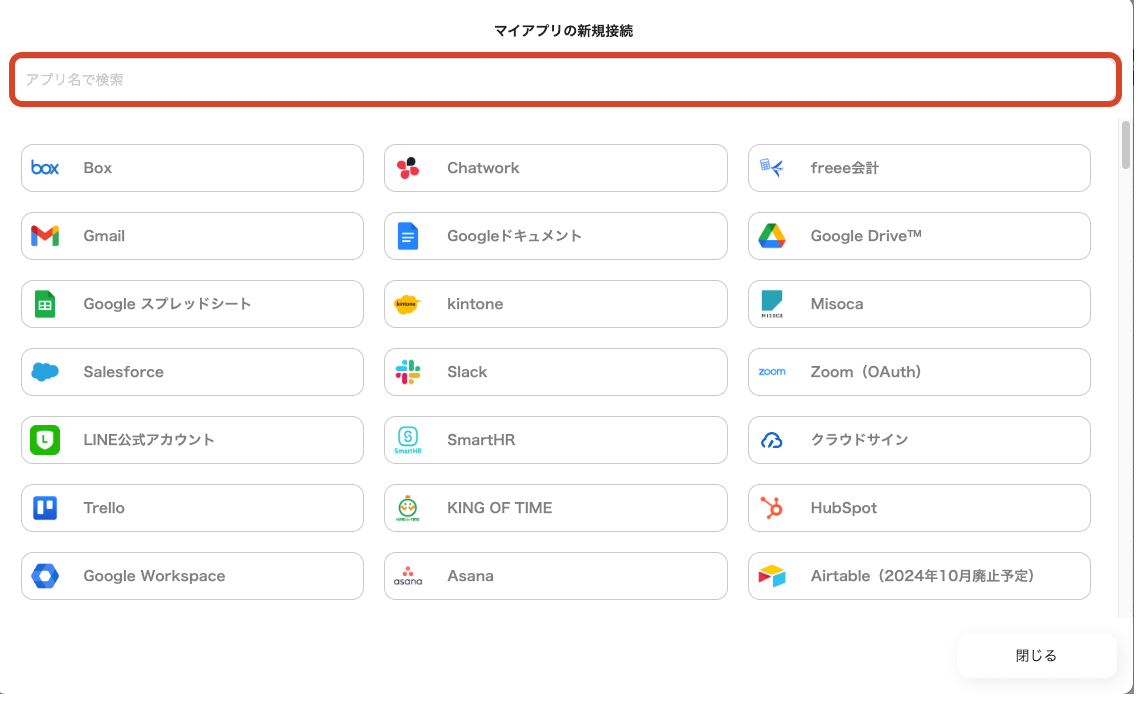
【Salesforceの場合】
Salesforceを選択できたら、使用するアカウント名でログインします。
※他のサービスとすでに連携している場合、YoomとのAPI連携が正常に動作しない可能性があります。ご注意ください。
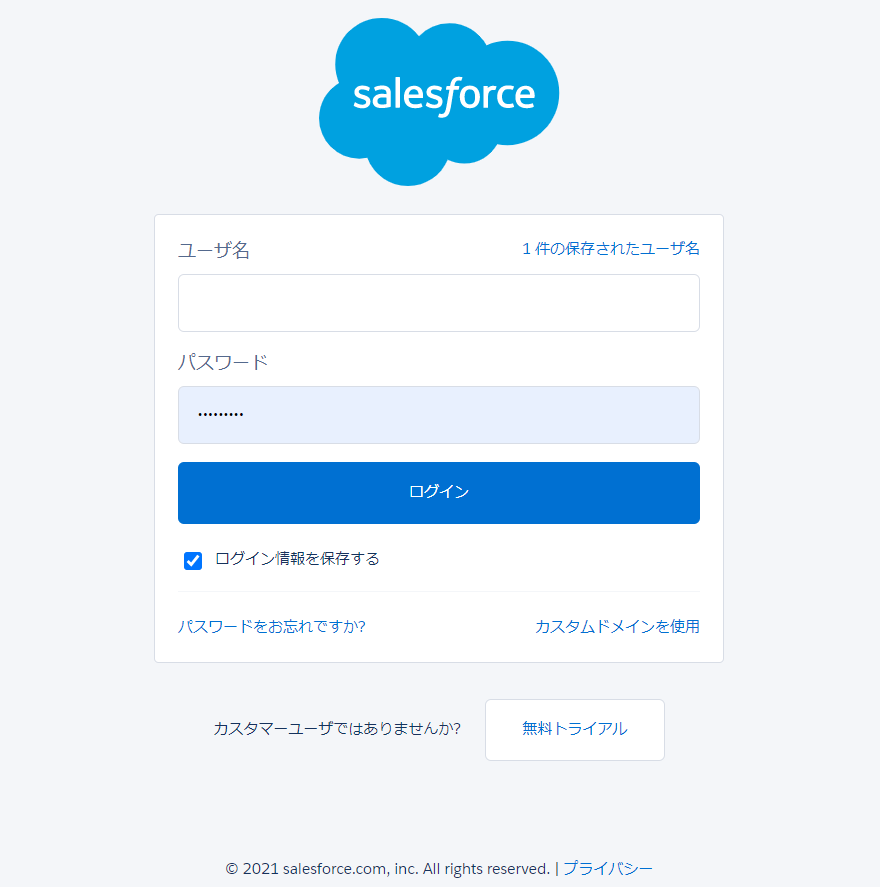
アクセス確認画面で「許可」をクリックしてください。
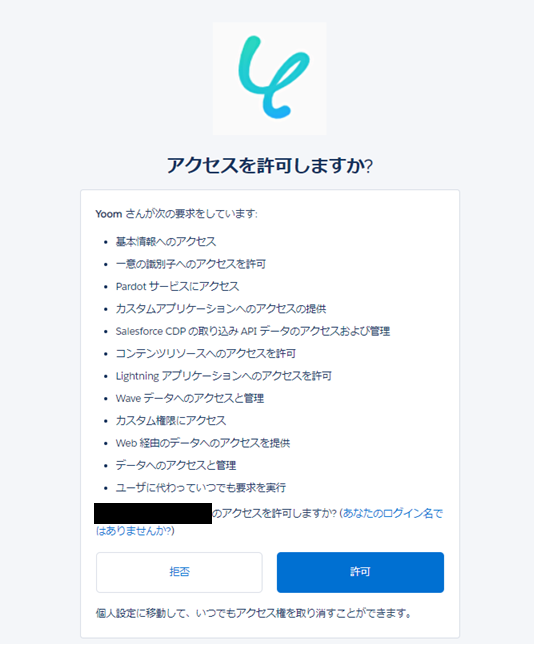
【Discordの場合】
同様にDiscordを選択できたら、先ほど取得した情報を使用して入力後、「追加」をクリックします。
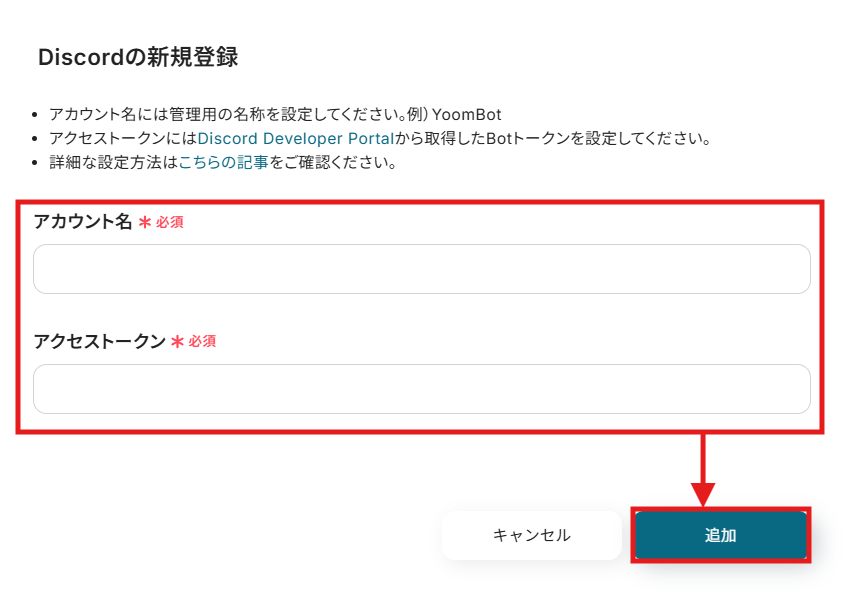
【Googleスプレッドシートの場合】
Googleスプレッドシートを選択できたら、Googleアカウントでログインしてください。
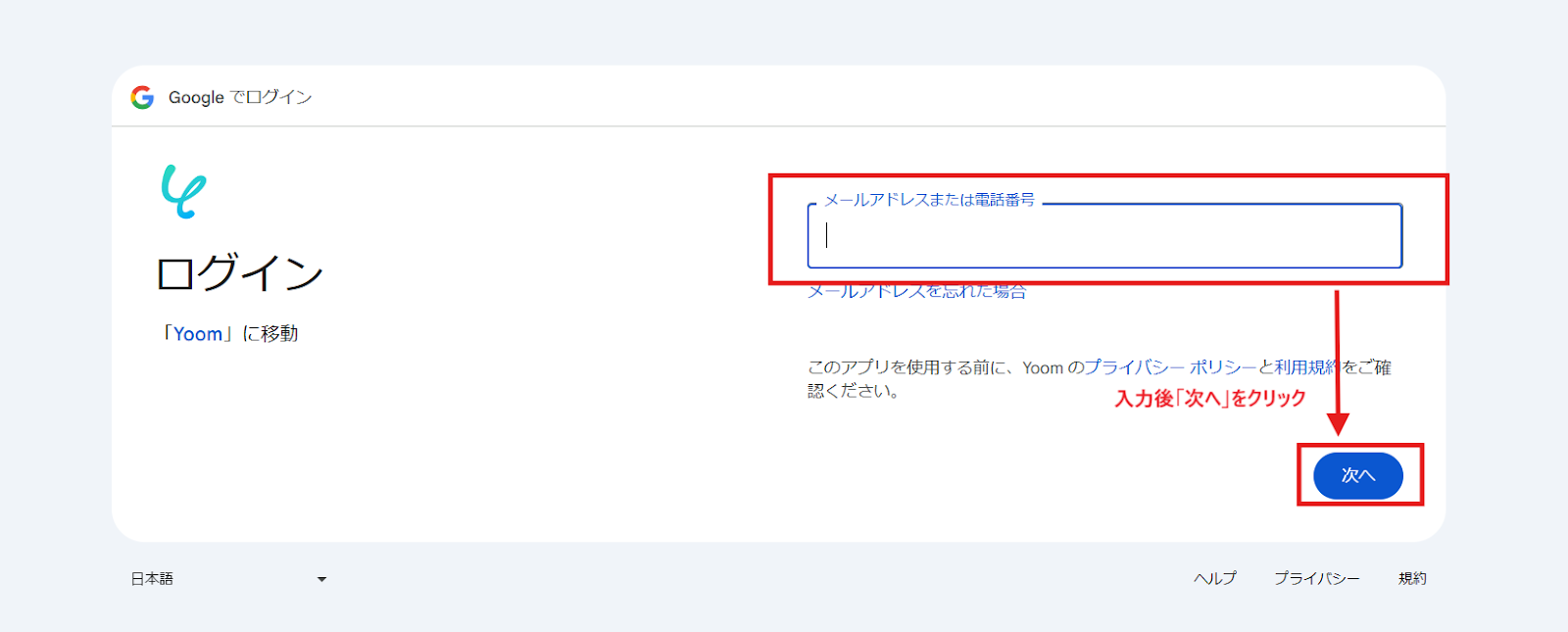
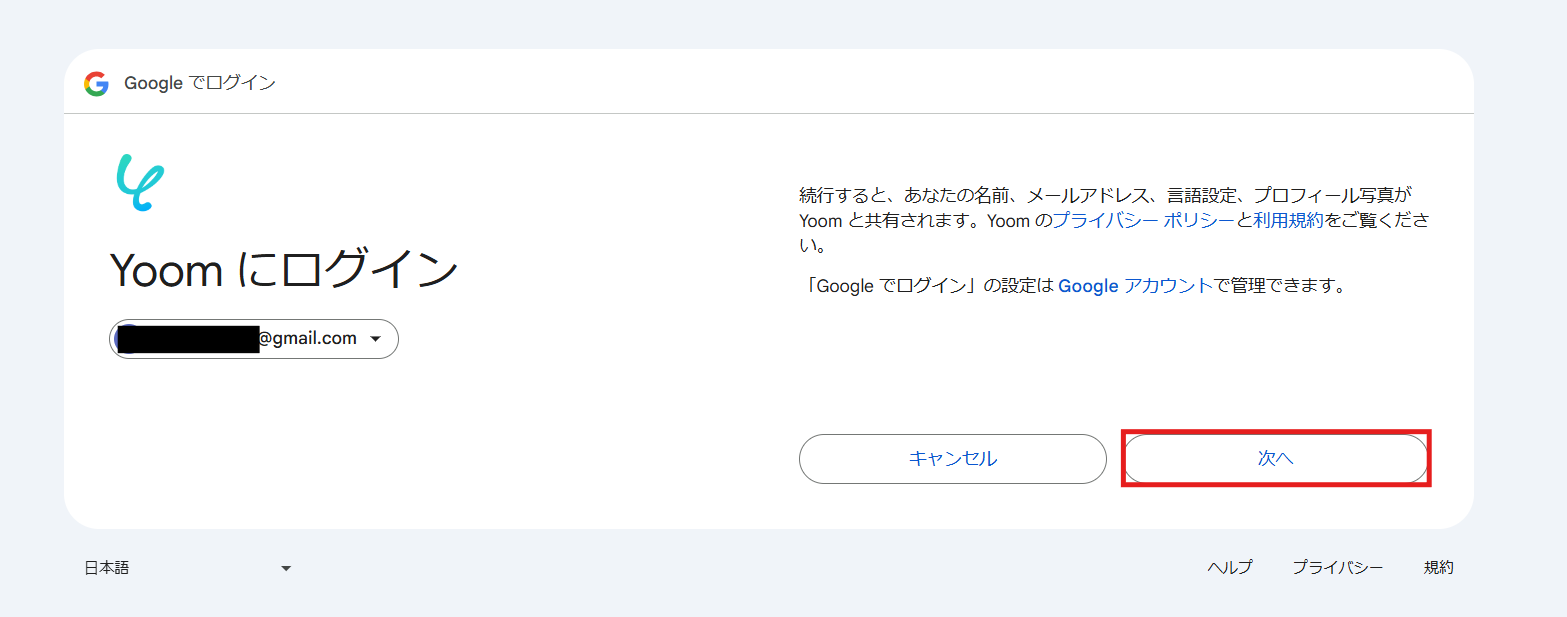
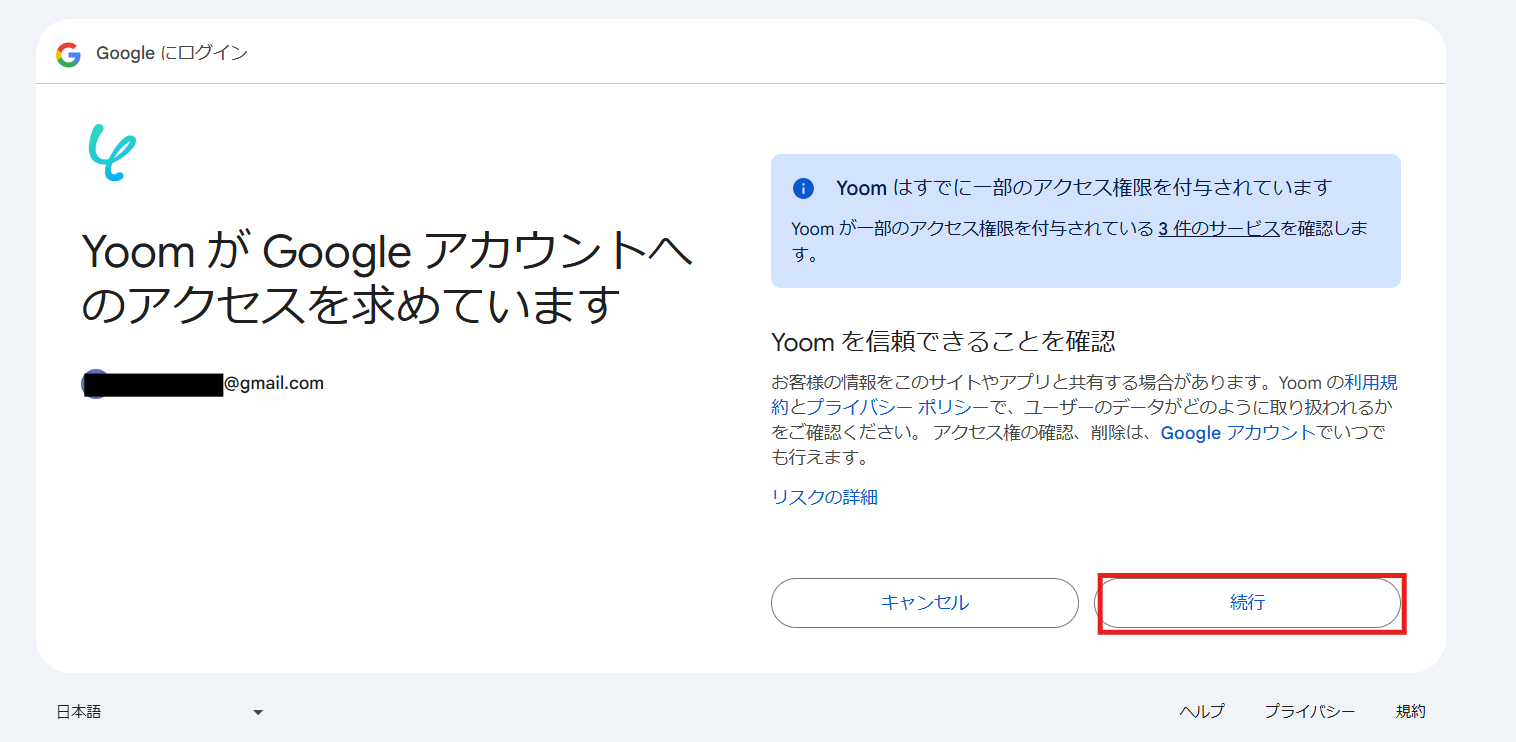
3)登録が完了すると、マイアプリにアイコンが表示されます。
登録したアプリのアイコンが表示されるか確認してください。
ステップ2:テンプレートをコピー
さてここからは、テンプレートを使って解説します。はじめにこちらのバナーをクリックしてください。
Salesforceの商談情報から請求書を発行しDiscordにファイルを送信する
試してみる
■概要
「Salesforceの商談情報から請求書を発行しDiscordにファイルを送信する」ワークフローは、商談成立後の請求書作成と共有を自動化する業務ワークフローです。
Salesforceで商談が完了すると、Yoomが自動的に請求書を作成し、Discordにファイルとして送信します。
これにより、手動での請求書作成やファイル共有の手間を省き、業務の効率化を実現します。
■このテンプレートをおすすめする方
・Salesforceを利用して商談管理を行い、請求書作成に手間を感じている営業担当者の方
・チーム内で請求書の共有をスムーズに行いたいと考えているマネージャーの方
・業務プロセスの自動化を推進し、効率化を図りたいIT担当者の方
■注意事項
・Salesforce、Google スプレッドシート、DiscordのそれぞれとYoomを連携してください。
・Chrome拡張機能を使ったトリガーの設定方法は下記をご参照ください。
https://intercom.help/yoom/ja/articles/8831921
・Salesforceはチームプラン・サクセスプランでのみご利用いただけるアプリとなっております。フリープラン・ミニプランの場合は設定しているフローボットのオペレーションやデータコネクトはエラーとなりますので、ご注意ください。
・チームプランやサクセスプランなどの有料プランは、2週間の無料トライアルを行うことが可能です。無料トライアル中には制限対象のアプリを使用することができます。
1)最初に「このテンプレートを試す」というアイコンをクリックしてください。
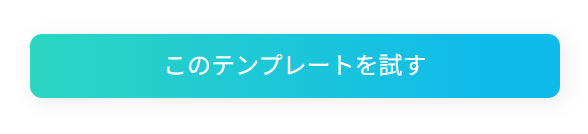
2) 以下の確認画面が表示されますので、「OK」をクリックします。
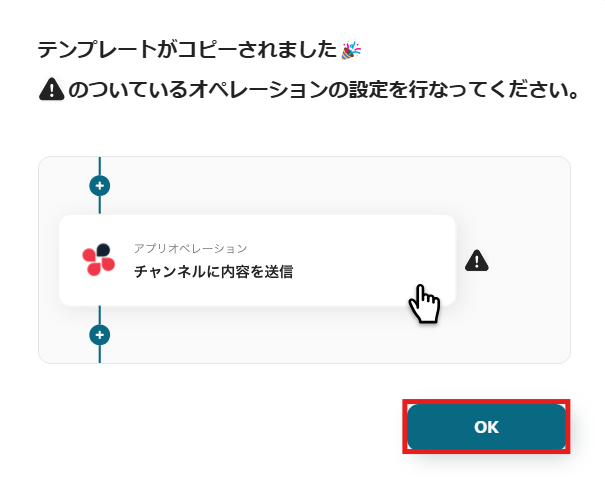
以下のように表示されたら、テンプレートのコピーができています。
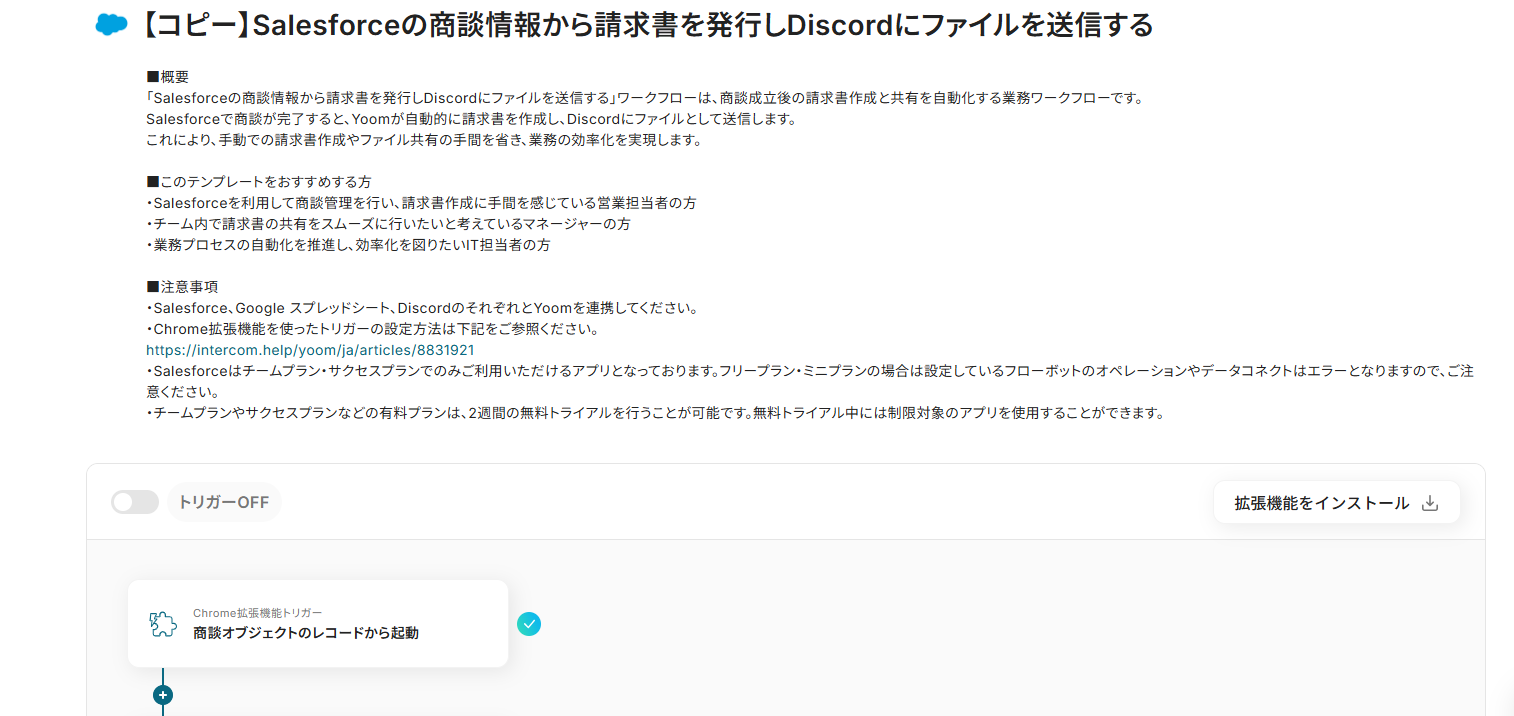
タイトルや詳細はクリックすることで編集可能です。
また、コピーしたテンプレートはマイプロジェクトに保存されているので、マイプロジェクトからも開くことができます。
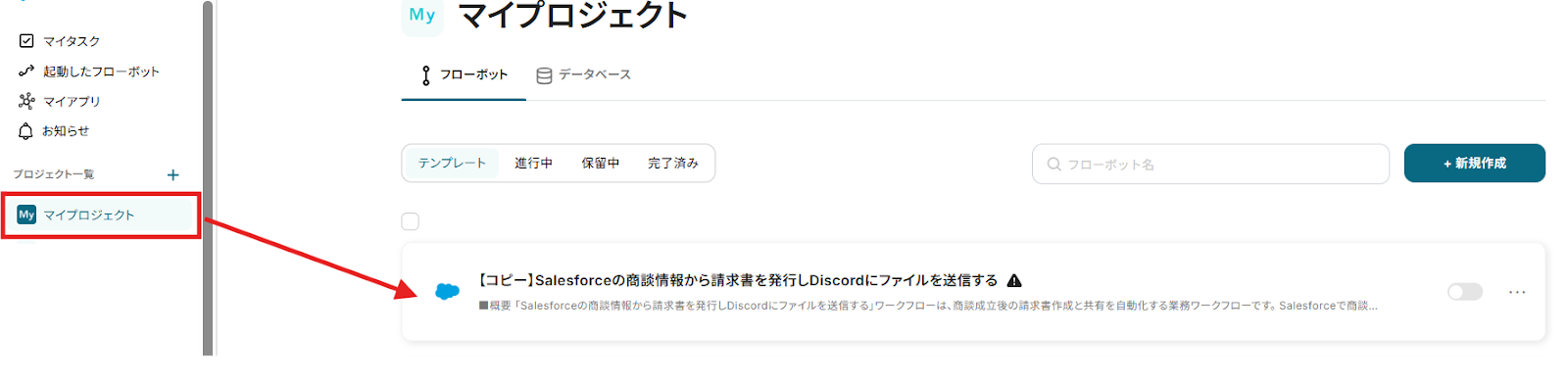
ステップ3:Salesforceで商談オブジェクトのレコードが起動されたら起動するトリガーを設定
右に「!」が表示されているアイコンを上から順番にクリックし、オペレーションを設定します。
1)まずは「Chrome拡張トリガー 商談オブジェクトのレコードから起動」をクリックしてみましょう!
※Salesforceは、チームプラン・サクセスプランをご利用の方向けのアプリです。
フリープランやミニプランで使うと、フローボットのオペレーションやデータコネクトがエラーになってしまうのでご注意ください。
※有料プラン(チームプラン・サクセスプラン)には2週間の無料トライアルがあります。トライアル期間中なら、普段は制限されているSalesforceも問題なくお試しいただけます。ぜひこの機会にいろいろと体験してみてくださいね。
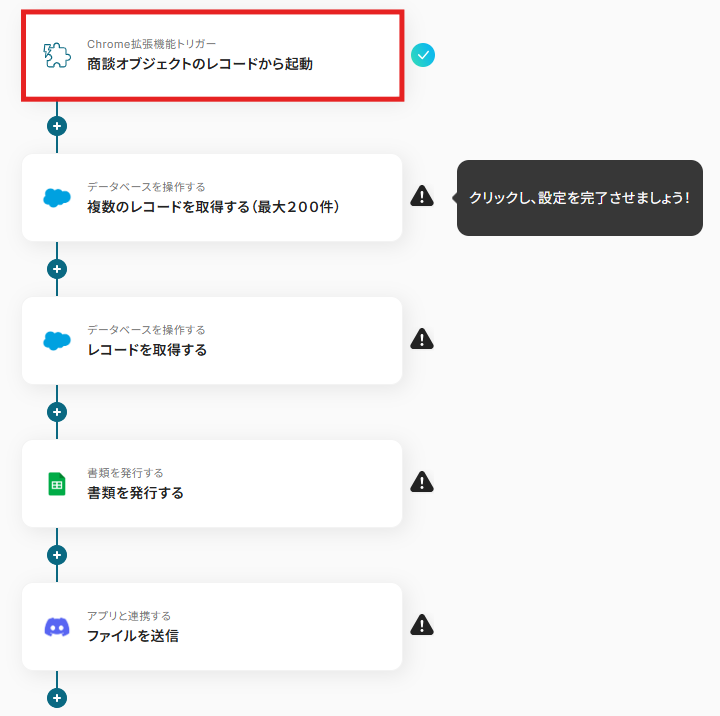
2) Chrome拡張機能を使ったトリガーの設定方法はこちらをご参照ください。
アクションは「商談オブジェクトのレコードから起動」が選択されていることを確認して、「次へ」をクリックします。
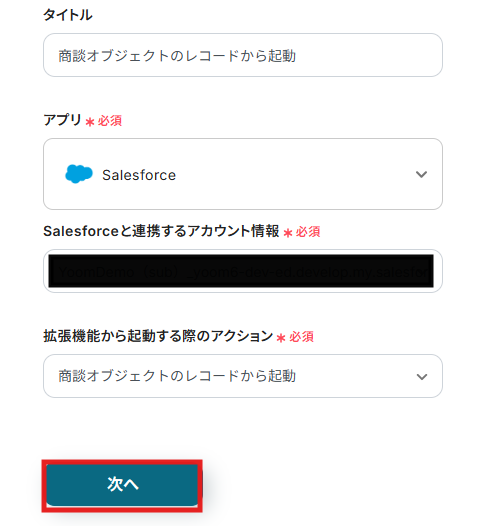
3)マイドメインURLを入力し、テストを実施するために起動ページのURLサンプルを入力して、テストをクリックします。
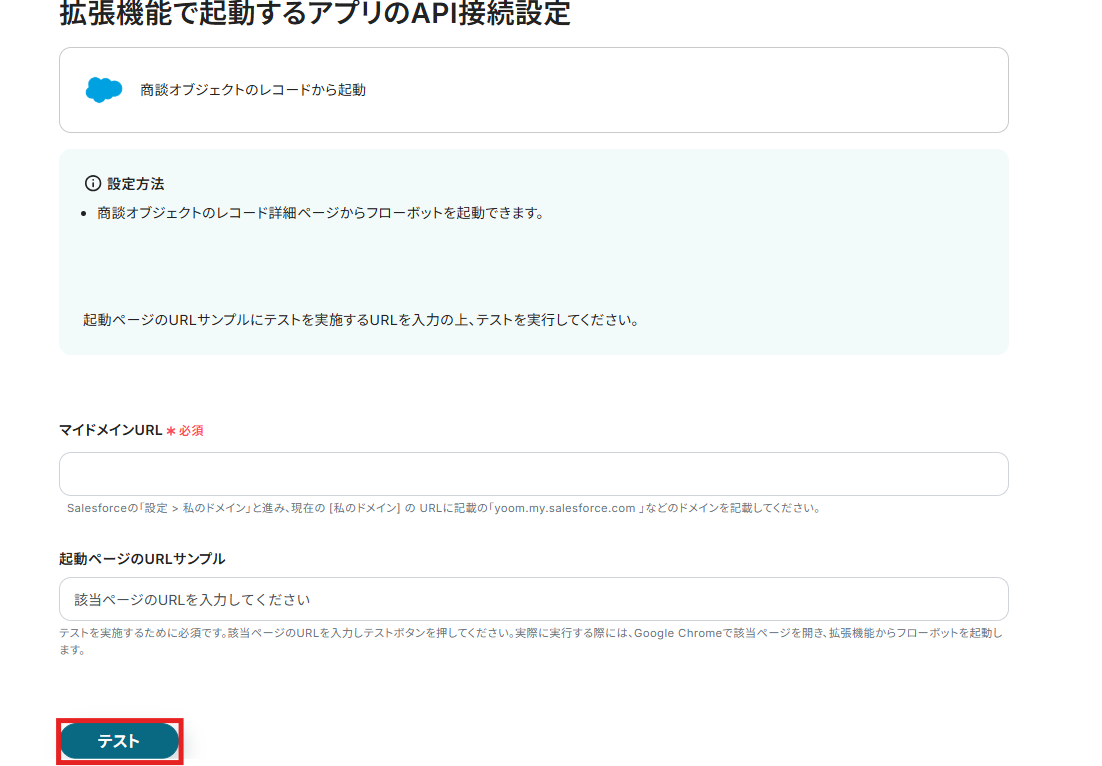
テストが成功したら「保存」します。
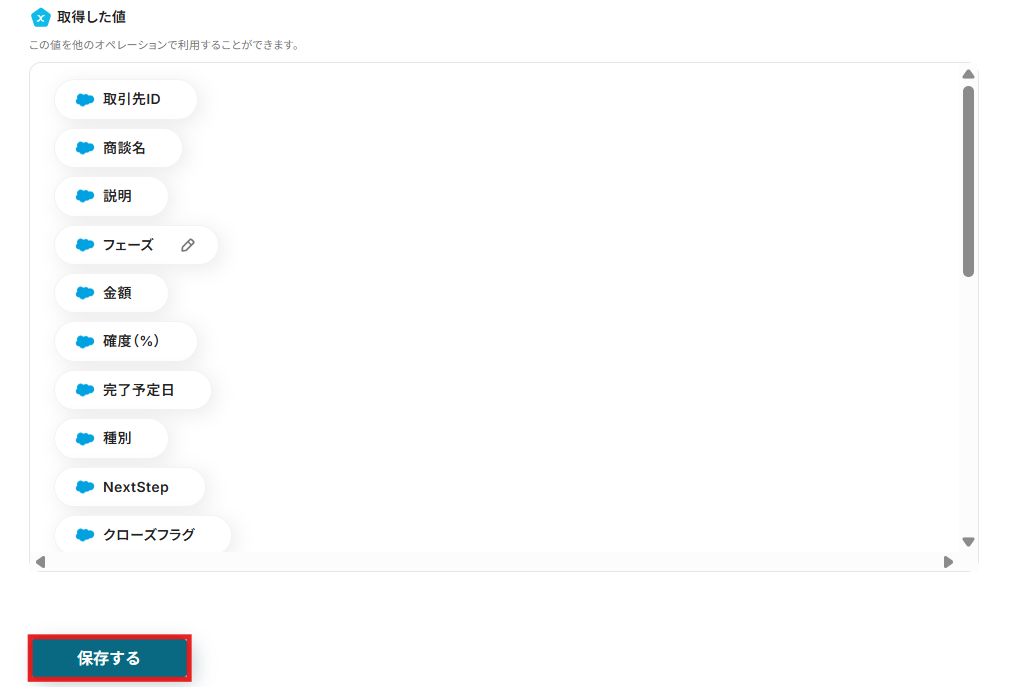
ステップ4:Salesforceのデータベースから複数のレコードを取得するアクションを設定
1) フローに戻り、「データベースを操作する 複数のレコードを取得する(最大200件)」のアイコンをクリックします。
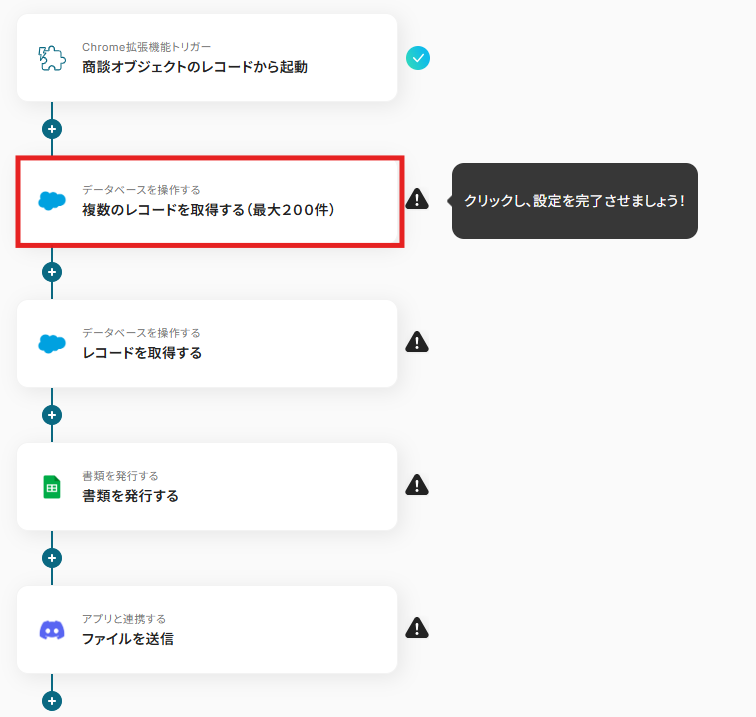
2) アクションは「複数のレコードを取得する(最大200件)」が選択されていることを確認し、マイドメインURLとオブジェクトのAPI参照名を入力して「次へ」をクリックします。
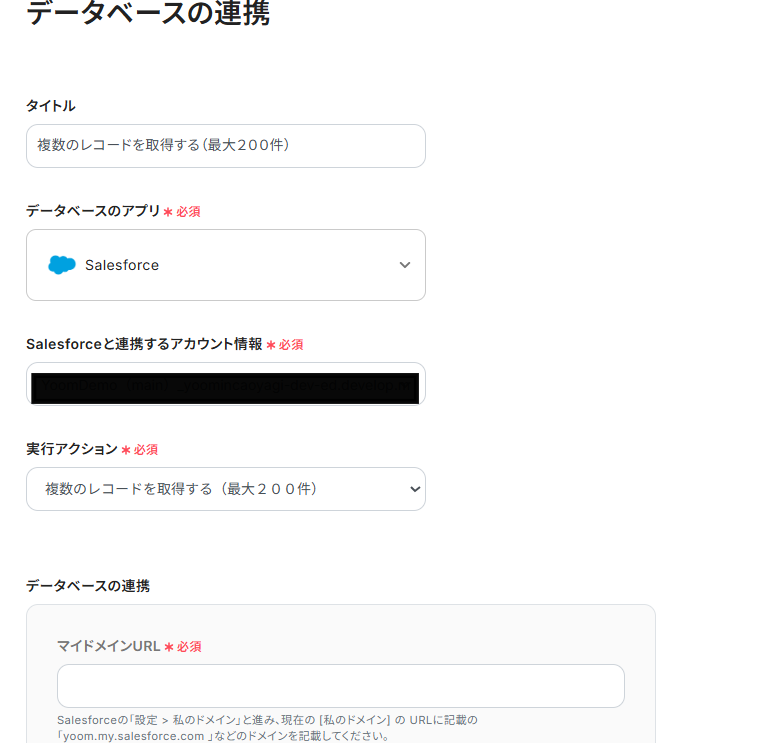
3)ここでは、データベースから該当するレコードを絞り込みたいので、「取引先ID 等しい 取引先ID」となるように先ほど取得したSalesforceのアウトプットから選択します。
アウトプットについて | Yoomヘルプセンター
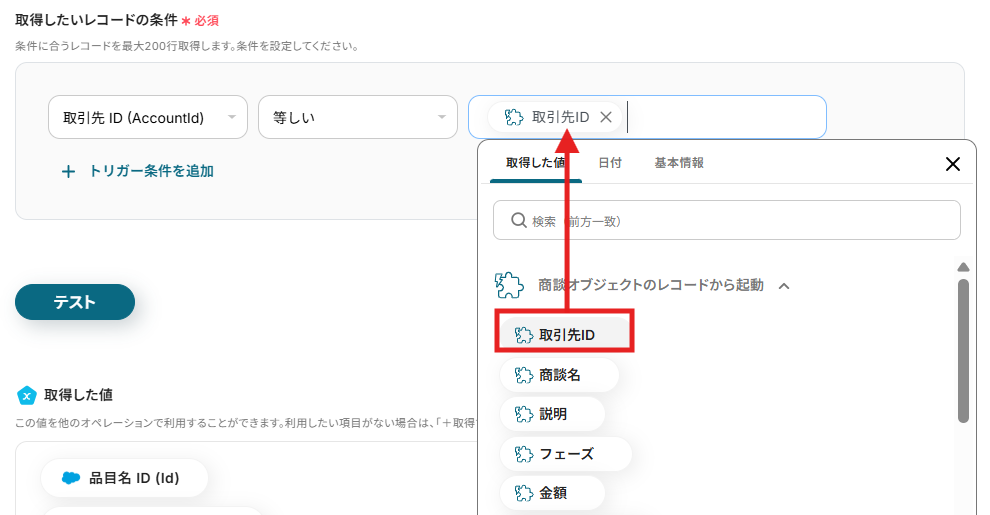
入力が完了したら、「テスト」をクリックします。
テスト完了後、「保存」します。
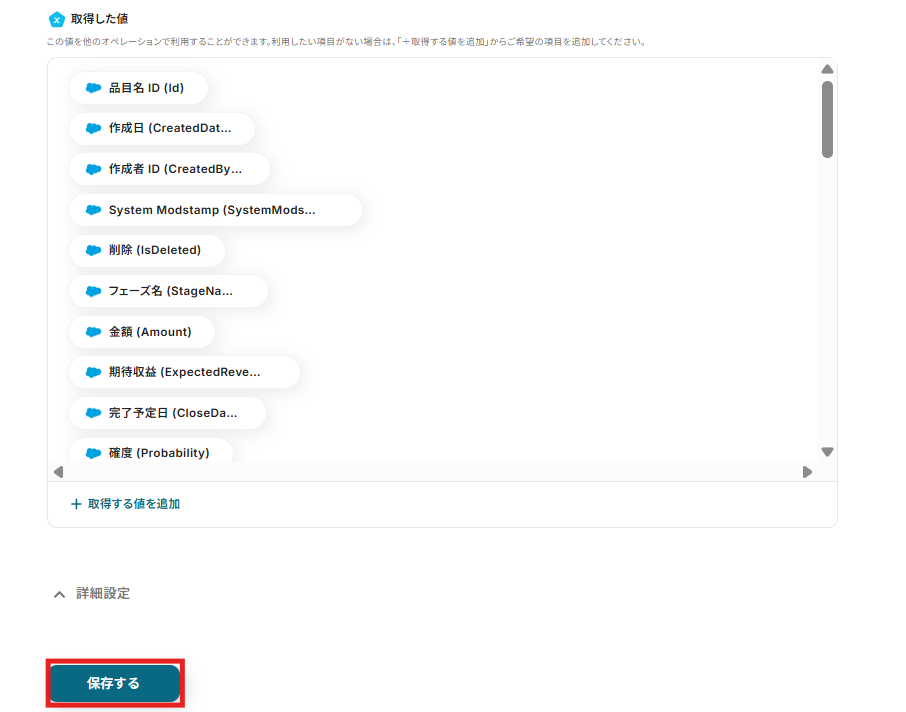
ステップ5:Salesforceのレコードを取得するアクションを設定
1) フローに戻り、「データベースを操作する レコードを取得する」のアイコンをクリックします。
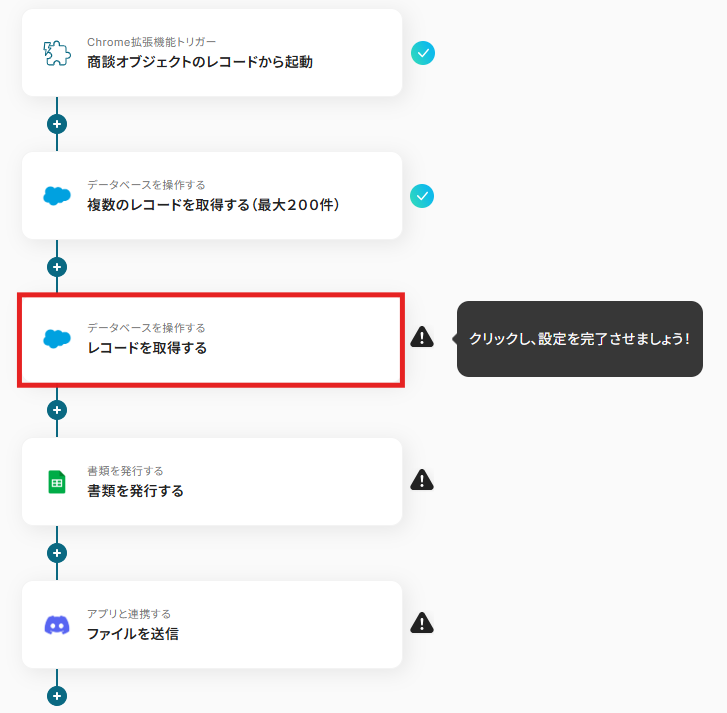
2) アクションは「レコードを取得する」が選択されていることを確認し、マイドメインURLとオブジェクトのAPI参照名を入力して「次へ」をクリックします。
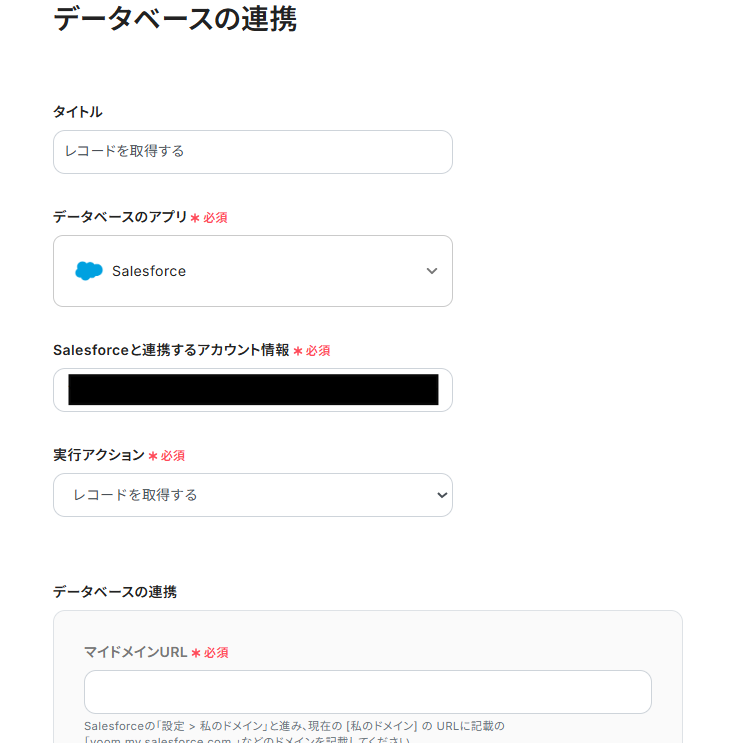
3)ここでは、先ほど取引先で絞った複数のレコードから該当する1つレコードを絞り込みたいので、「商談名 等しい 商談名」となるようにSalesforceのアウトプットから選択します。
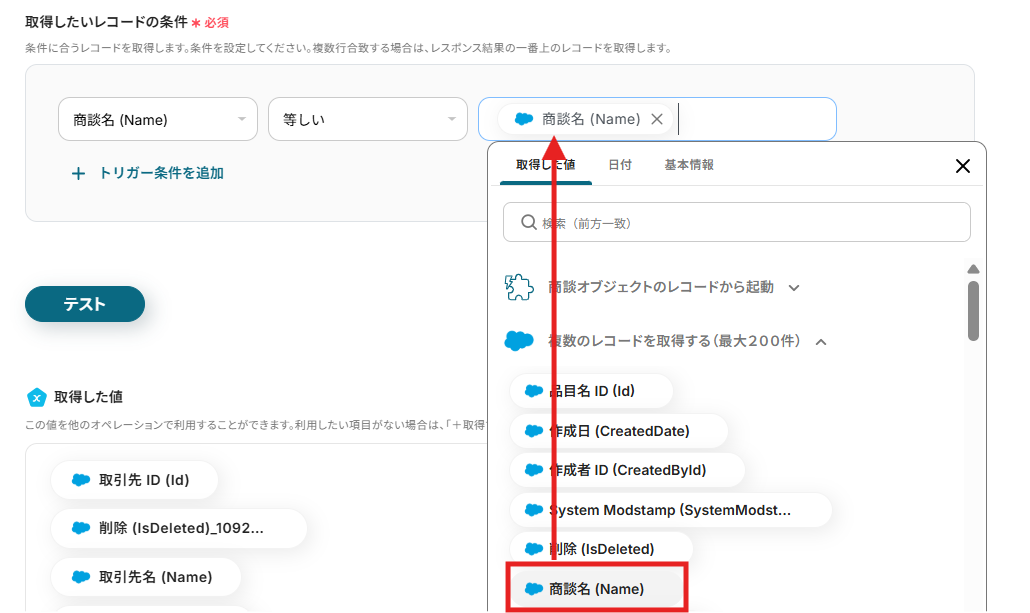
入力が完了したら、「テスト」をクリックします。
テスト完了後、「保存」します。
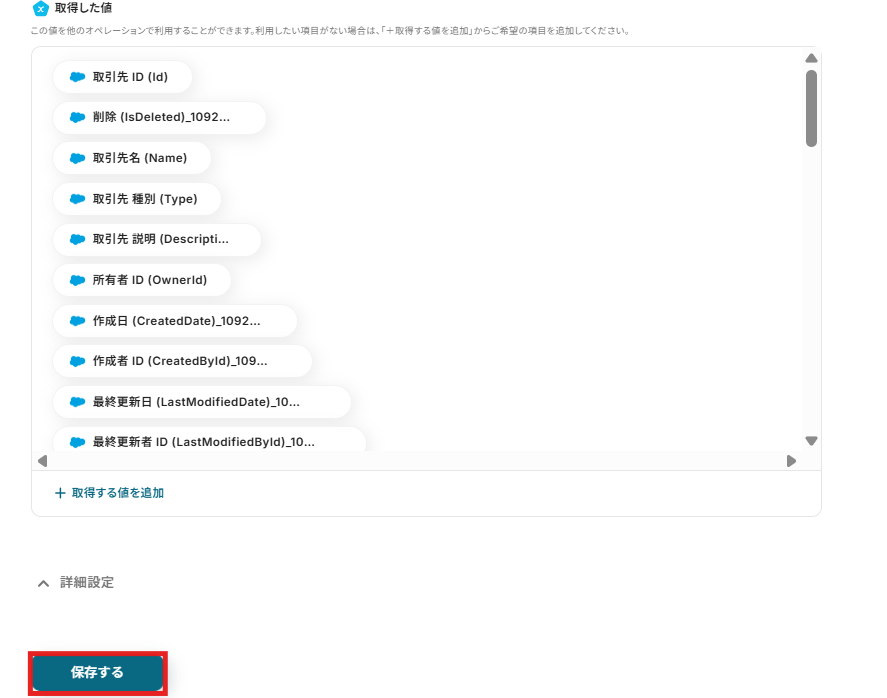
ステップ6:請求書を作成するアクションを設定
1) フローに戻り、「書類を発行する」のアイコンをクリックします。
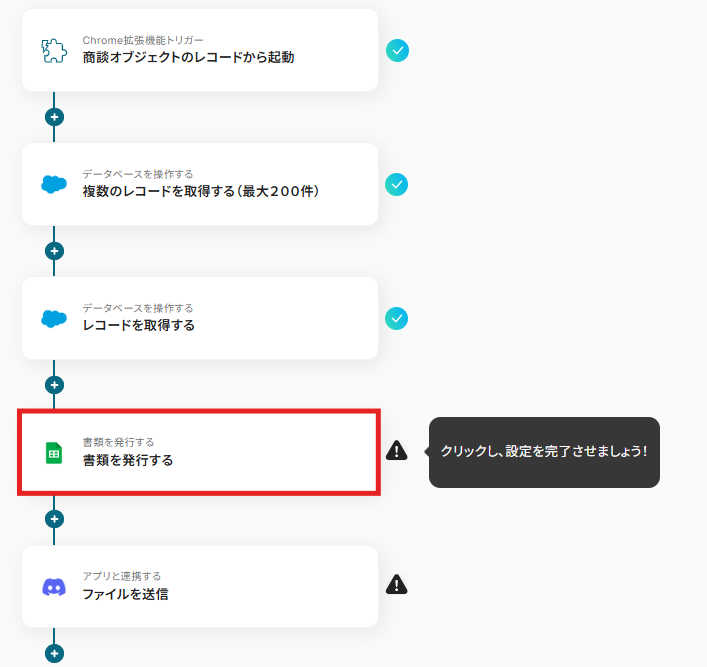
2) アクションは「書類を発行する」が選択されていることを確認し、「ドキュメントのファイルID」を入力します。
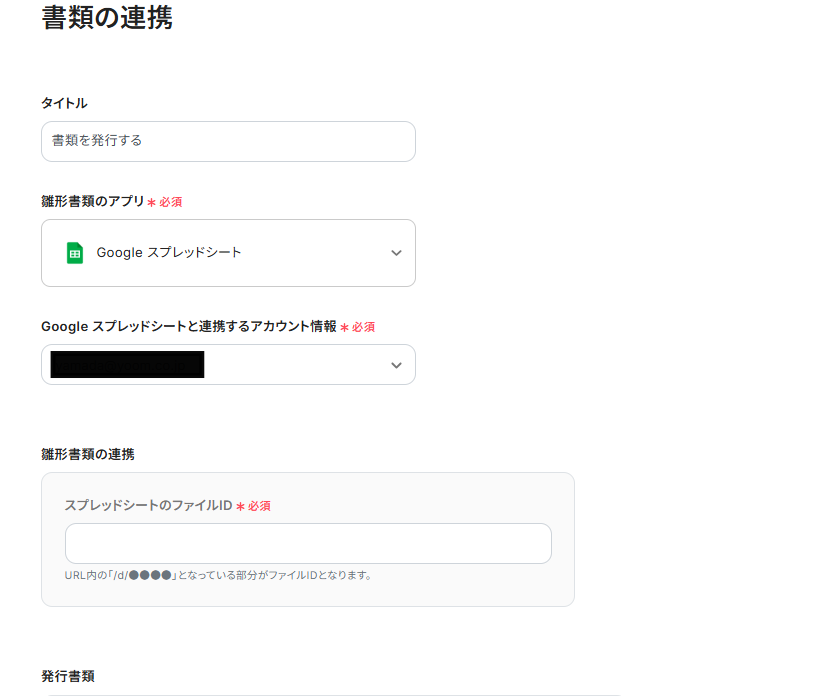
雛形書類の連携はボックスをクリックすると連携済みのIDが表示されるので、事前に用意した請求書のIDを選択してください。
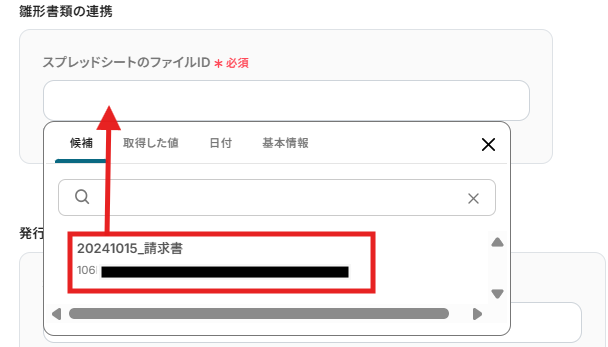
3)置換後の文字列を入力します。
「置換対象の文字列」には作成した請求書の置換部分が記載されているので、「置換後の文字列」にはSalesforceのアウトプットから該当する情報を選択して入力します。
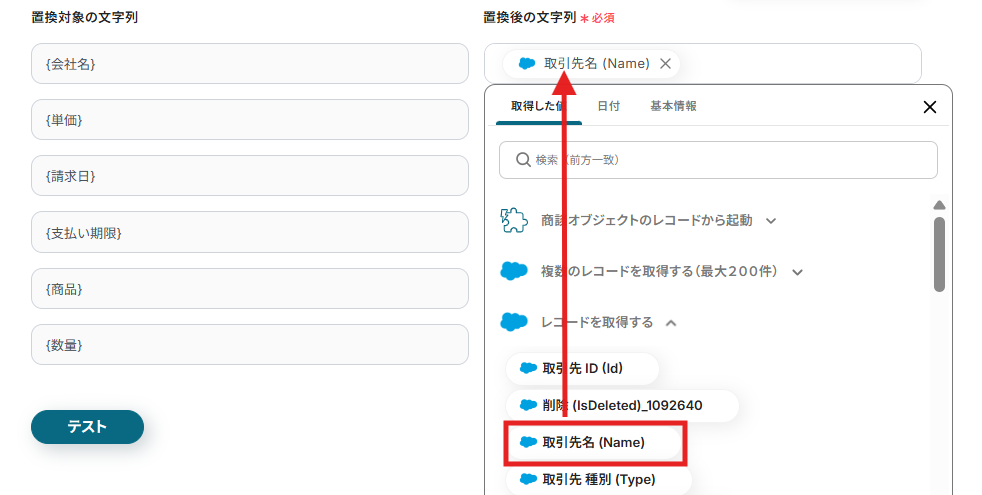
入力が完了したら、テストをクリックします。
テスト完了後、「保存」をクリックします。
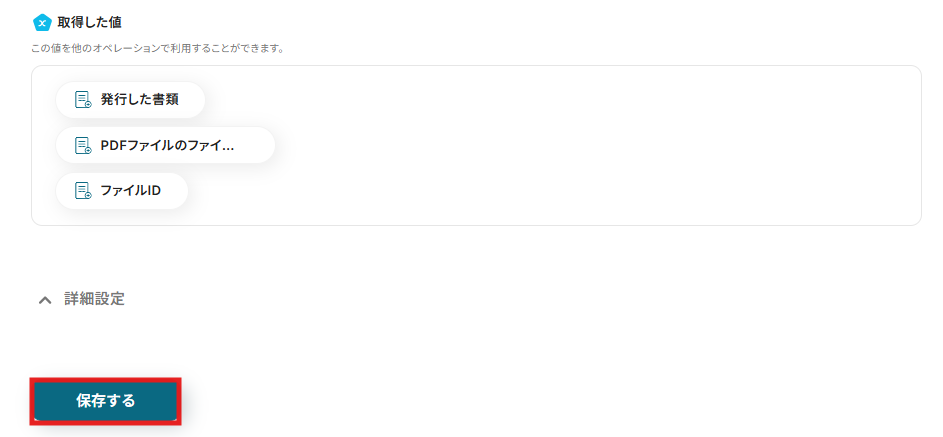
ステップ7:Discordに通知するアクションを設定
1) フローに戻り、「アプリと連携する ファイルを送信する」のアイコンをクリックします。
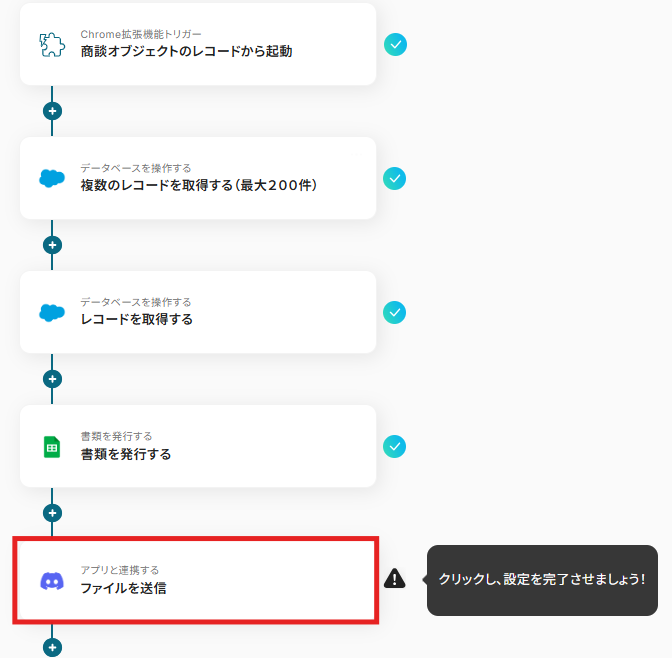
2) アクションは「ファイルを送信する」が選択されていることを確認して、「次へ」をクリックします。
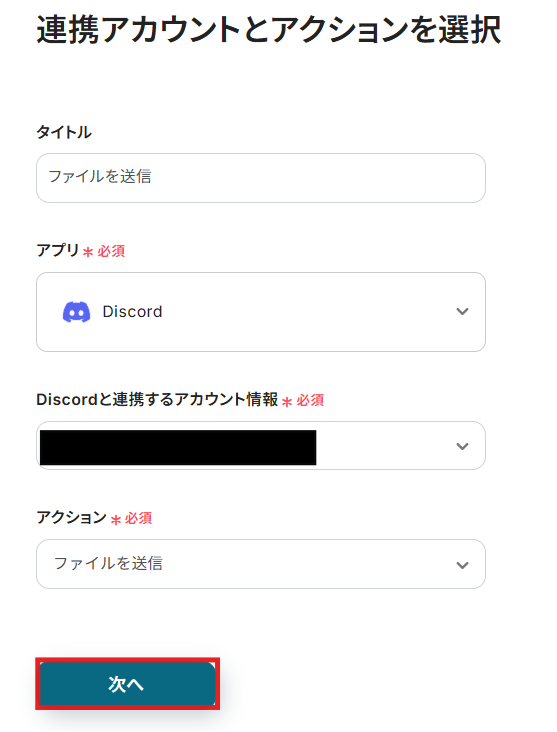
3)チャットIDとメッセージ内容を入力します。
メッセージ内容にはアウトプットから情報を選択することができます。
文章に挿入して活用してください。
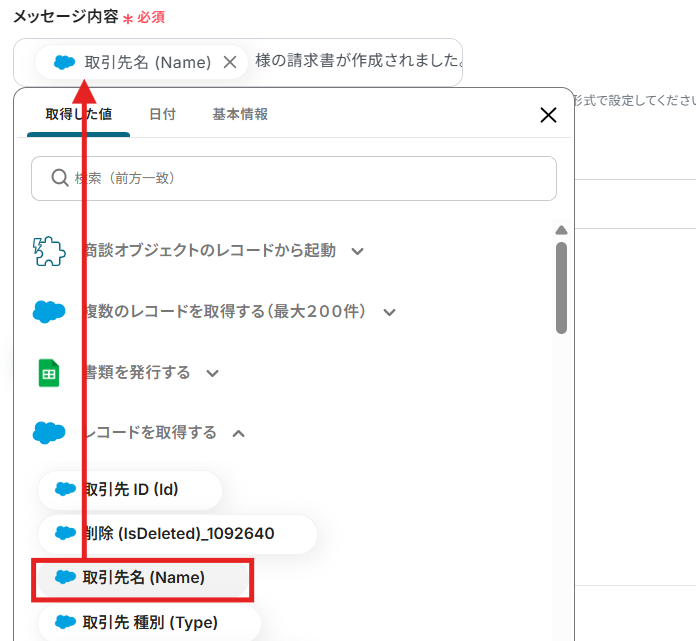
ファイルの添付方法は「発行した書類」になっていることを確認してテストします。
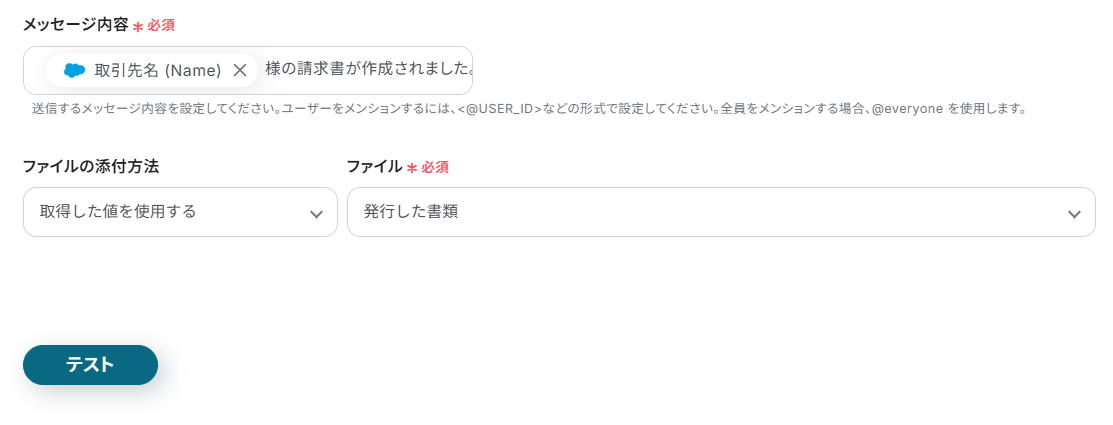
テスト完了後、「保存」をクリックします。
これで【Salesforceの商談情報から請求書を発行しDiscordにファイルを送信する】というフローが完成です。
ステップ8:テストと確認
設定が完了すると、以下のような表示が出てくるので、「トリガーをON」をクリックします。
フローボットを起動し、正しく動作するか確認してください。
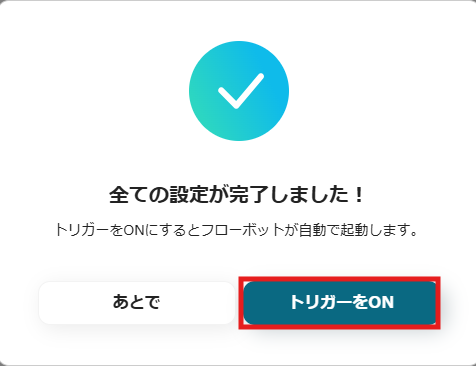
Salesforceを使ったその他の自動化例
Salesforceを使った便利な自動化例
名刺データをOCRで読み取ったり、Google スプレッドシートのデータ更新をSalesforceに格納したりできます。
他のマーケティングツールやカスタマーサポートシステムとの連携も可能です。
Google スプレッドシートで行が更新されたらSalesforceのレコードも更新する
試してみる
Googleスプレッドシートで行が更新されたらSalesforceのレコードも更新するフローです。
SalesforceからStripeの支払い用リンクを作成してメールで送付する
試してみる
SalesforceからStripeの支払い用リンクを作成してメールで送付するフローです。
Salesforceで取引先が登録されたらGoogle Driveにフォルダを作成する
試してみる
Salesforceで取引先が登録されたらGoogle Driveにフォルダを作成するフローです。
Salesforceの商談ステージが特定のステータスになったら、Googleカレンダーに予定を作成する
試してみる
■概要
Salesforceの商談ステージが更新されるたびに、手作業でGoogleカレンダーに打ち合わせなどの予定を登録するのは手間がかかる上、入力ミスや登録漏れの原因にもなりかねません。
このワークフローを活用すれば、Salesforceの商談が特定のステージに更新されたことをトリガーにして、Googleカレンダーに自動で予定を作成できます。
これにより、重要な予定の登録作業を自動化し、営業活動をより円滑に進めることが可能になります。
■このテンプレートをおすすめする方
・Salesforceでの商談管理において、手作業での予定登録に手間を感じている営業担当者の方
・営業チームの活動を管理しており、予定の登録漏れや共有漏れを防ぎたいマネージャーの方
・SalesforceとGoogleカレンダーを連携させて、営業プロセスの効率化をしたいと考えている方
■注意事項
・Salesforce、GoogleカレンダーのそれぞれとYoomを連携してください。
・トリガーは5分、10分、15分、30分、60分の間隔で起動間隔を選択できます。
・プランによって最短の起動間隔が異なりますので、ご注意ください。
・Salesforceはチームプラン・サクセスプランでのみご利用いただけるアプリとなっております。フリープラン・ミニプランの場合は設定しているフローボットのオペレーションやデータコネクトはエラーとなりますので、ご注意ください。
・チームプランやサクセスプランなどの有料プランは、2週間の無料トライアルを行うことが可能です。無料トライアル中には制限対象のアプリを使用することができます。
名刺データをOCRで読み取りSalesforceに格納
試してみる
名刺データをフォームで送信すると、AIが自動で名刺の情報を読み取りSalesforceに格納します。
終わりに
請求処理は煩雑で多くの方が悩まされている業務の一つと言えるでしょう。
しかし、Salesforceの商談状況に応じて請求書を作成し、チャットツールに通知する自動化を導入すれば、その課題を解消できるかもしれません。
特に、今回ご紹介したSalesforceの商談情報から請求書を作成し、Discordに通知する自動化は、営業からバックオフィスの業務がスムーズになるはずです。
これにより、作業負担と時間が短縮され、ヒューマンエラーのリスクも削減できます。
「導入を検討したい!」「実際に操作してみたい!」という方は、こちらから無料アカウントを作成してみてください。
登録はたったの30秒で完了するので、業務の間にササッと登録できます!
一度自動化の設定を済ませれば、Salesforceのシステムから直接請求書を作成できるので、手動での作成や転記作業に追われなくて済みますよ!